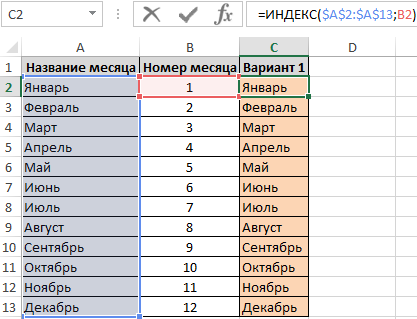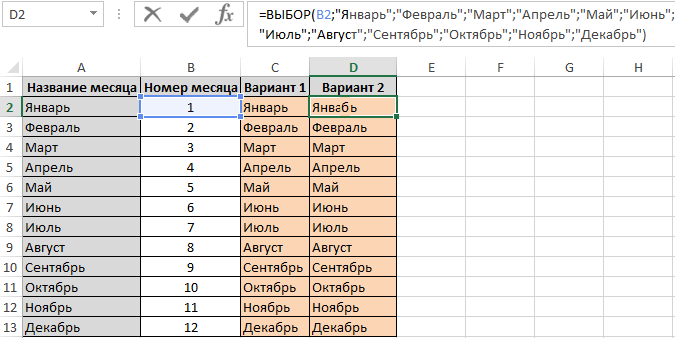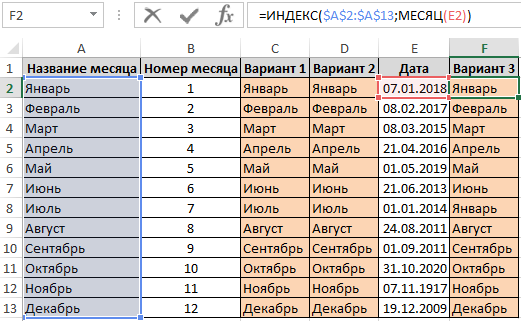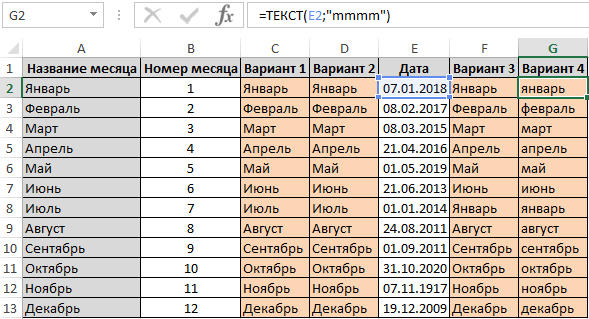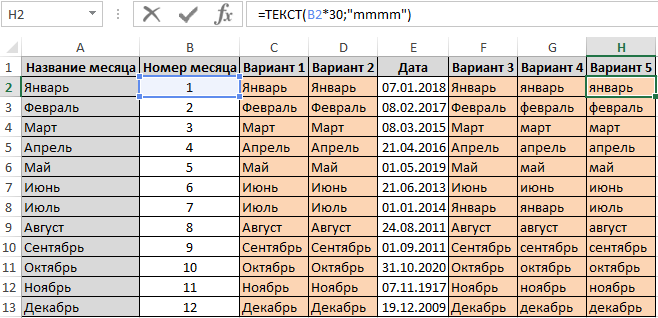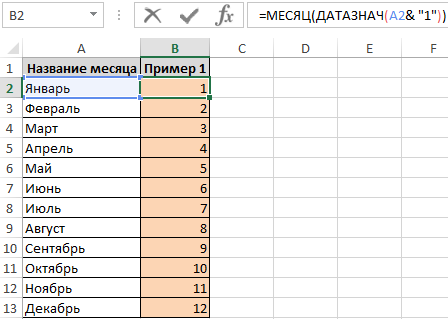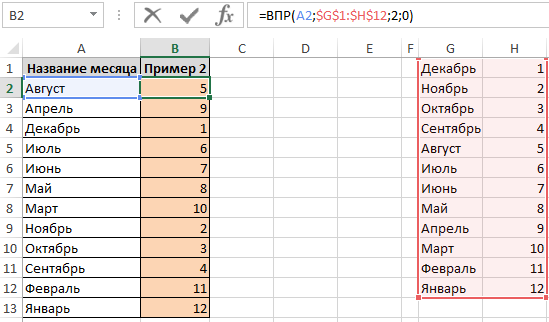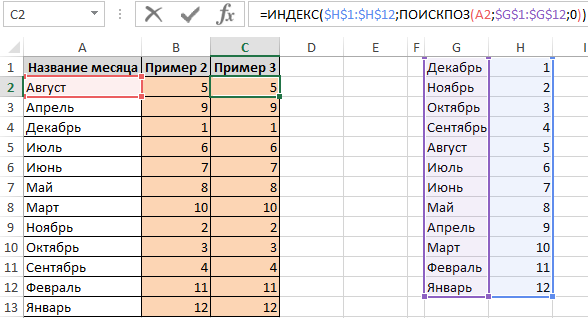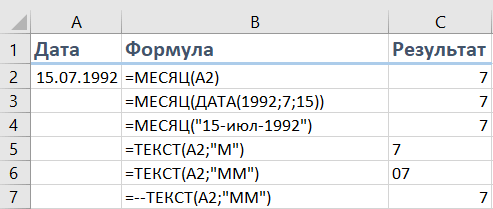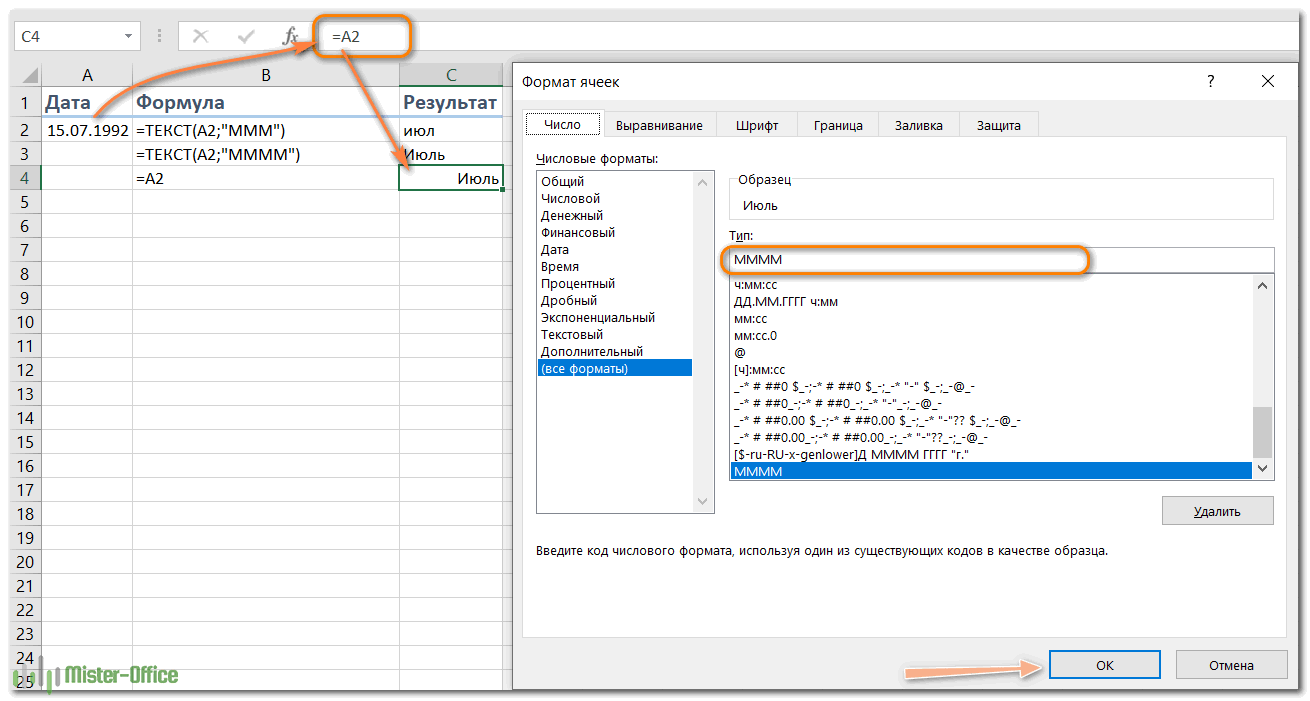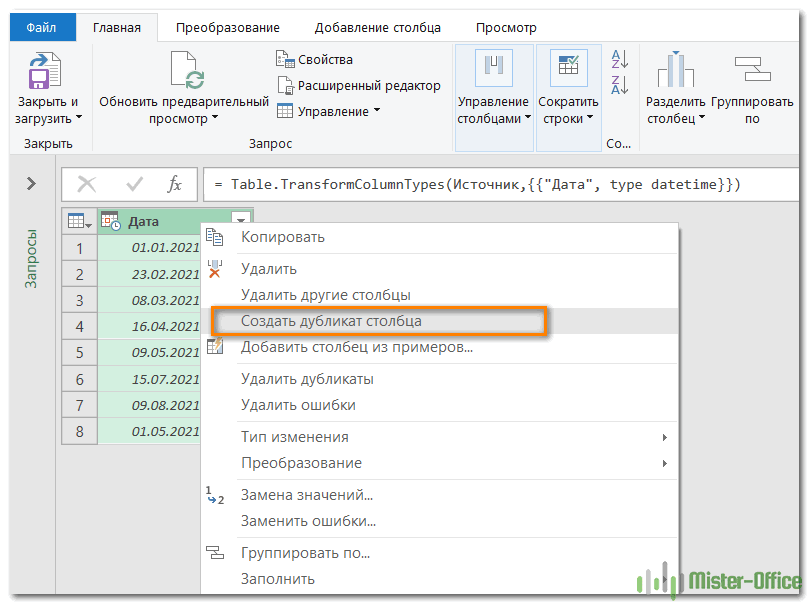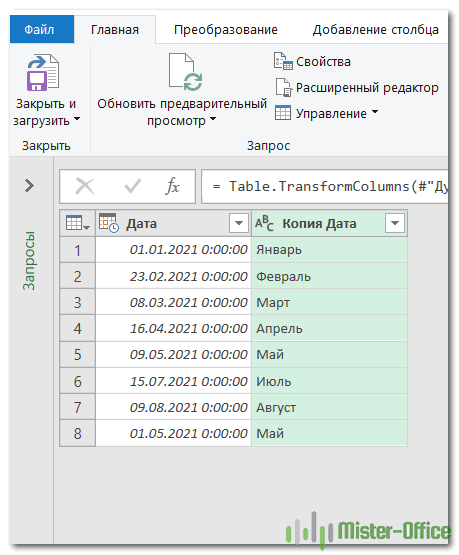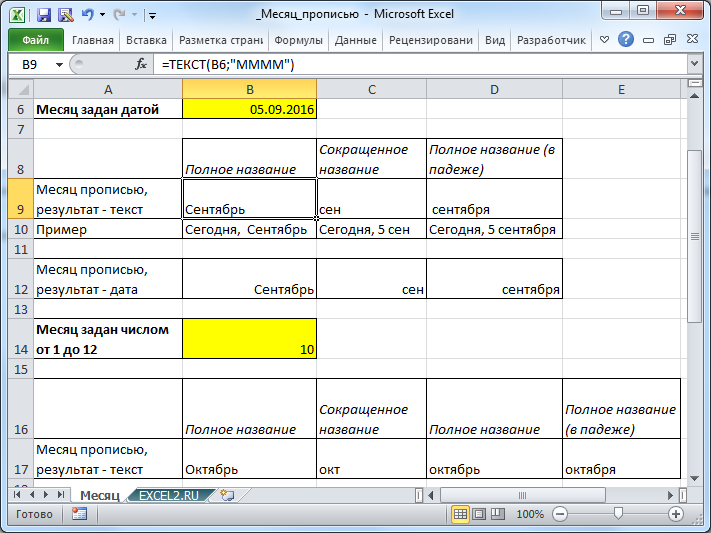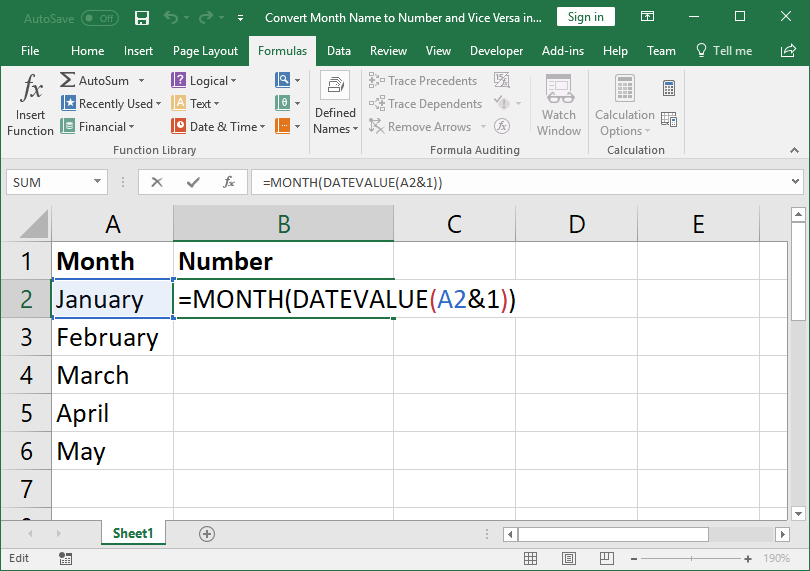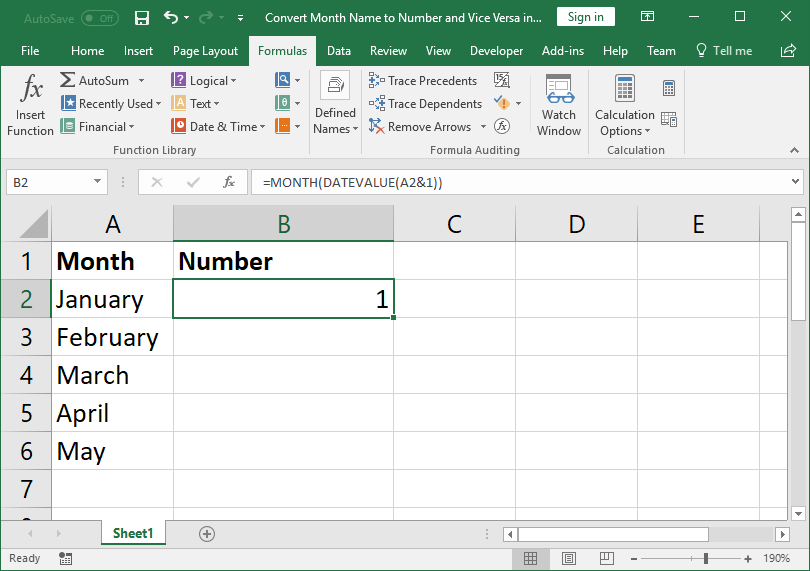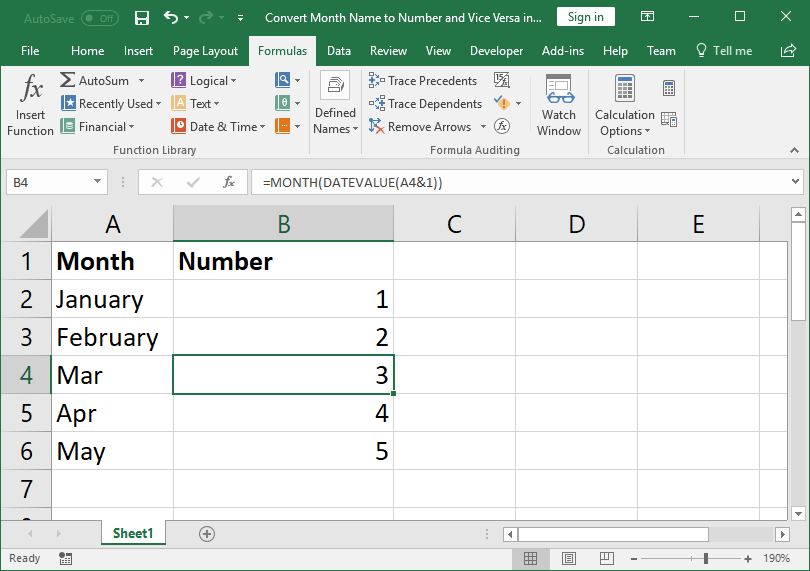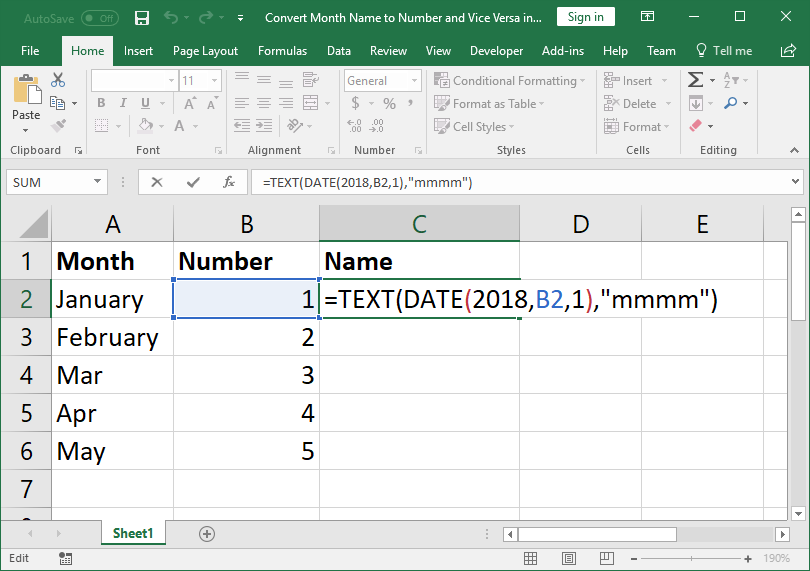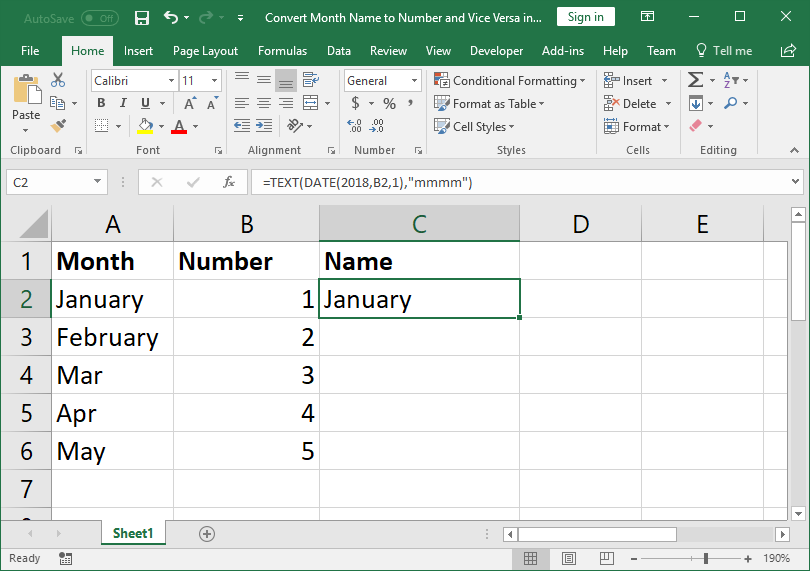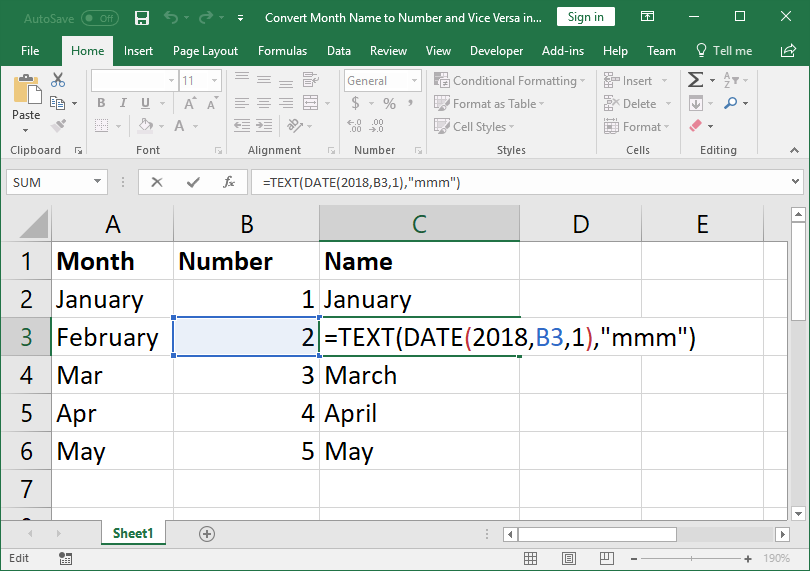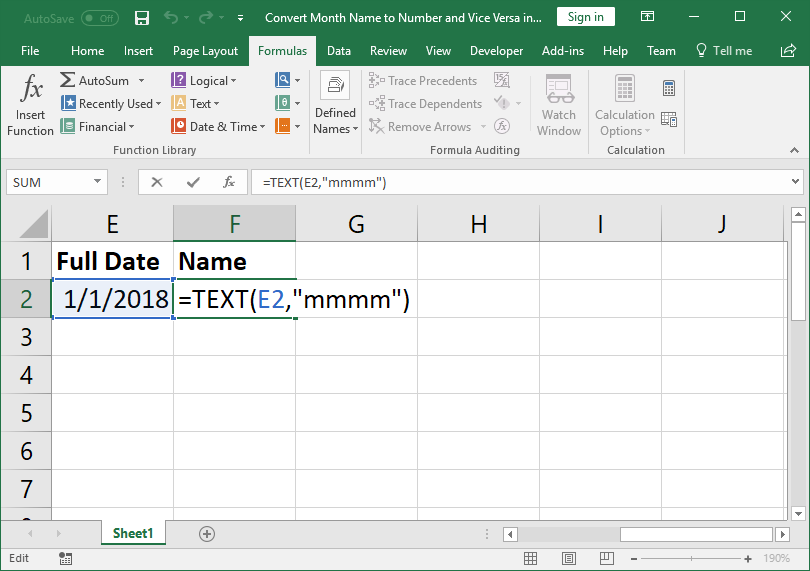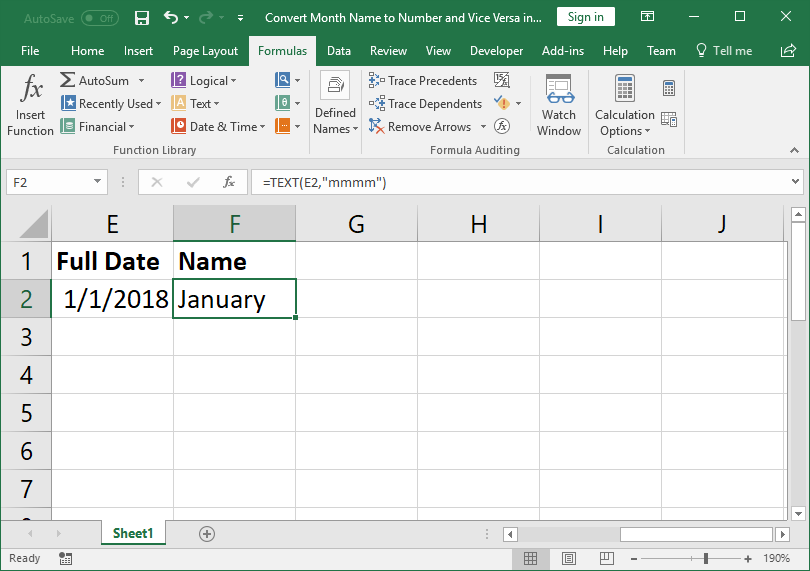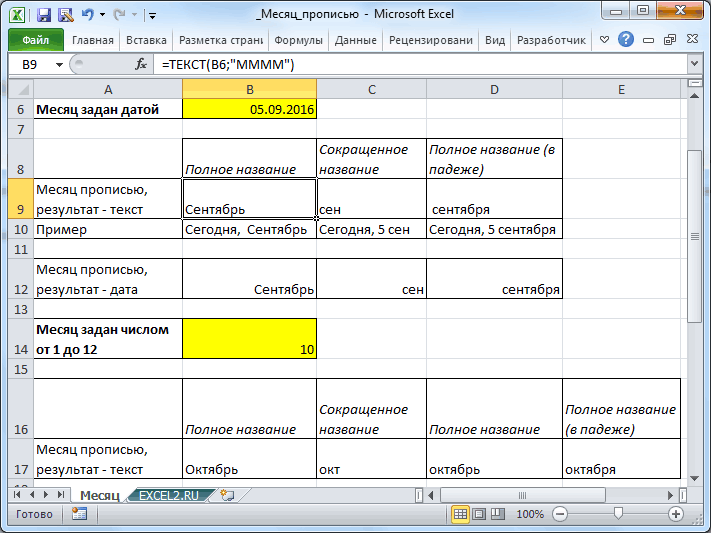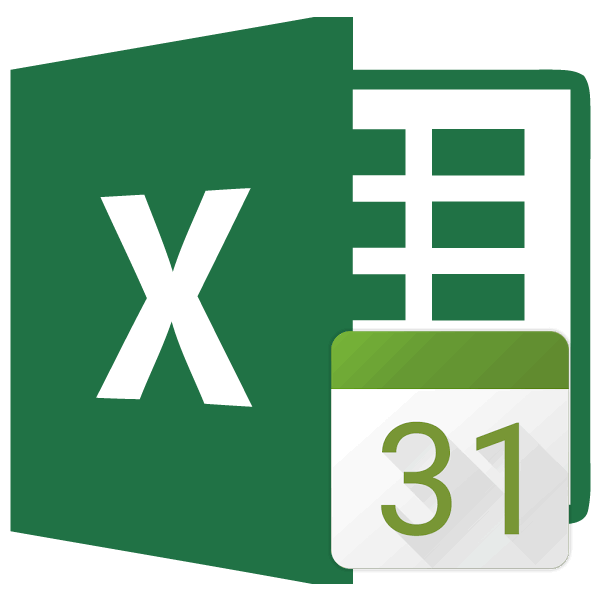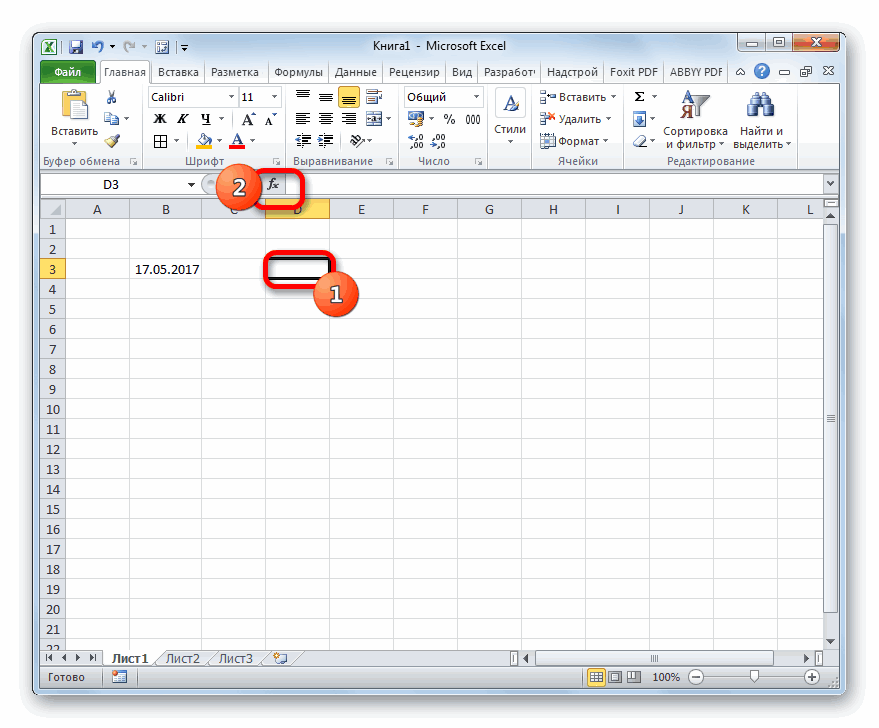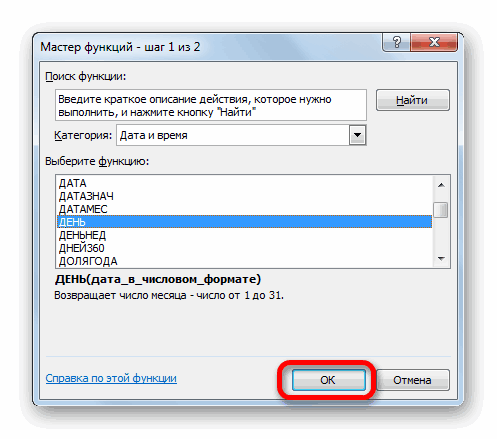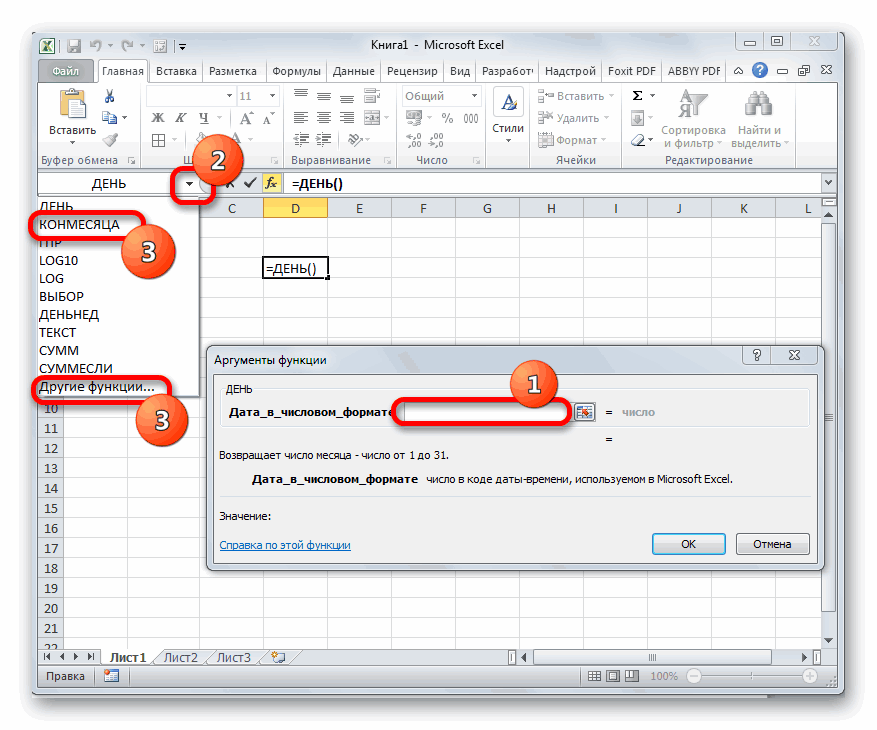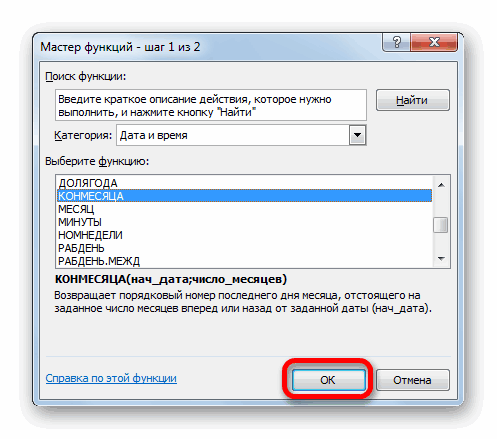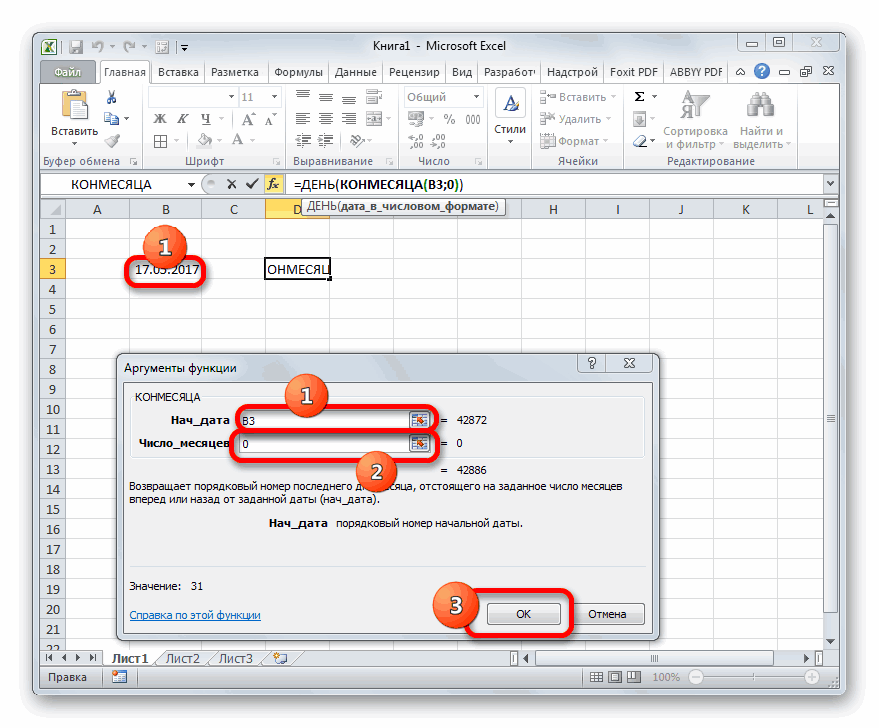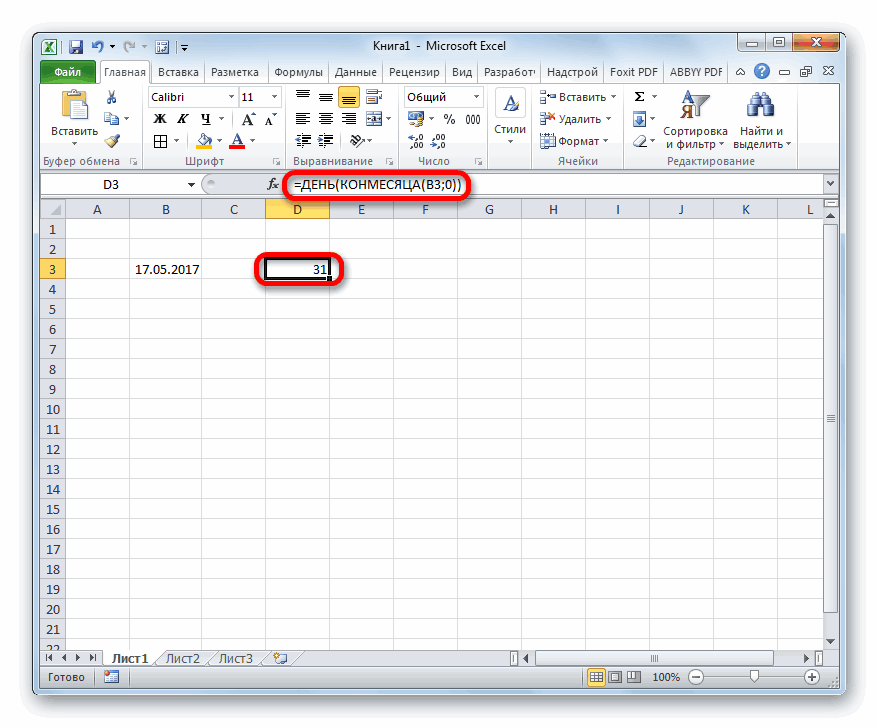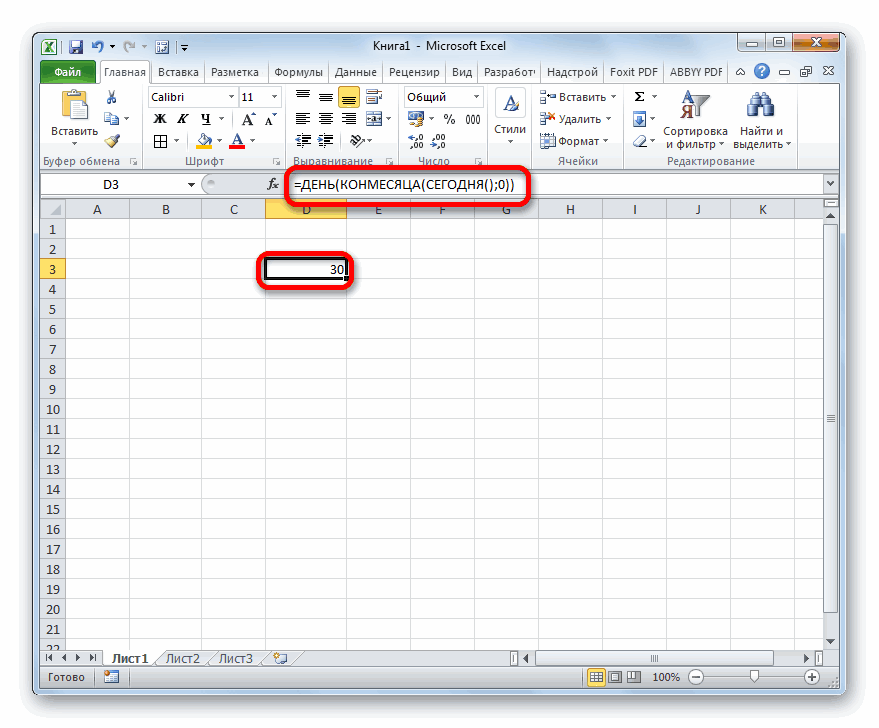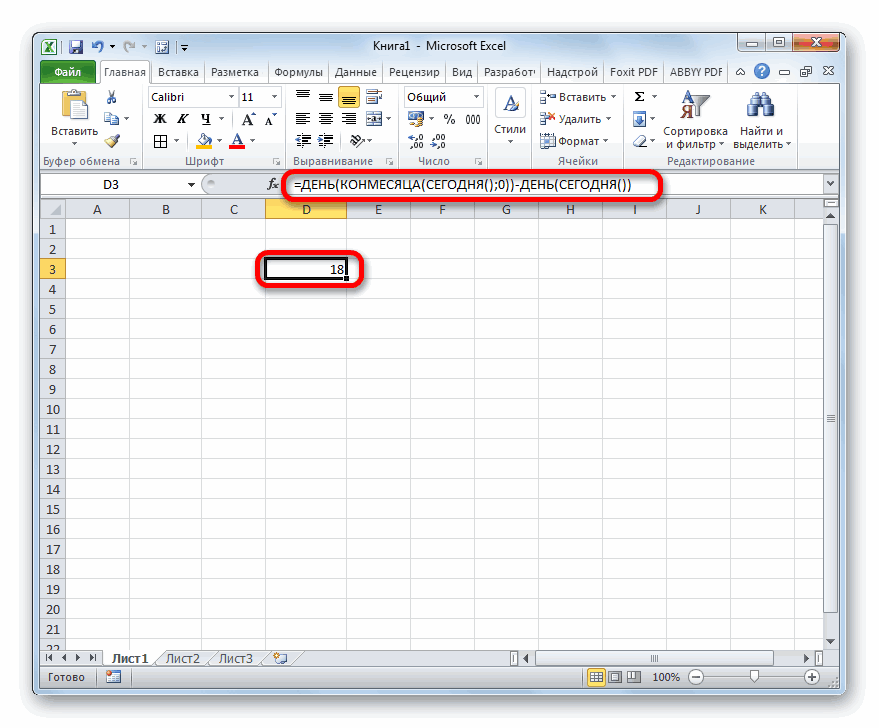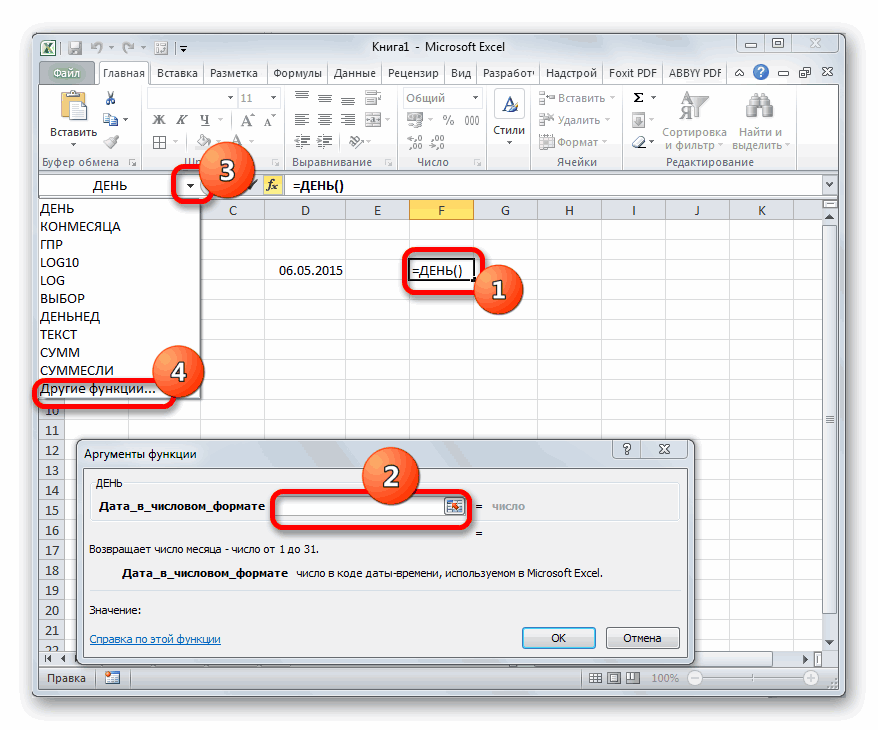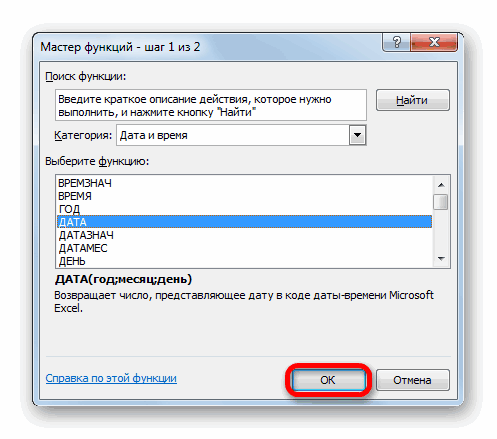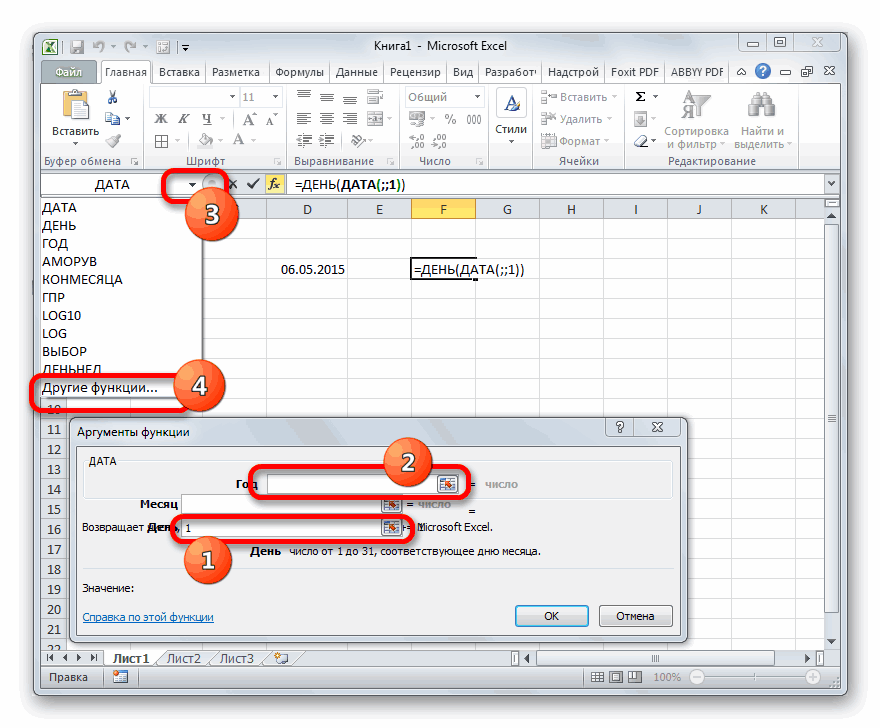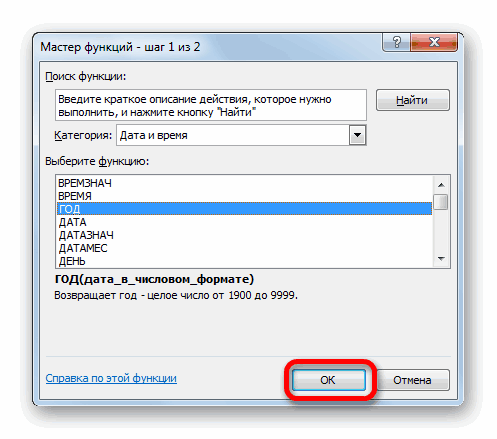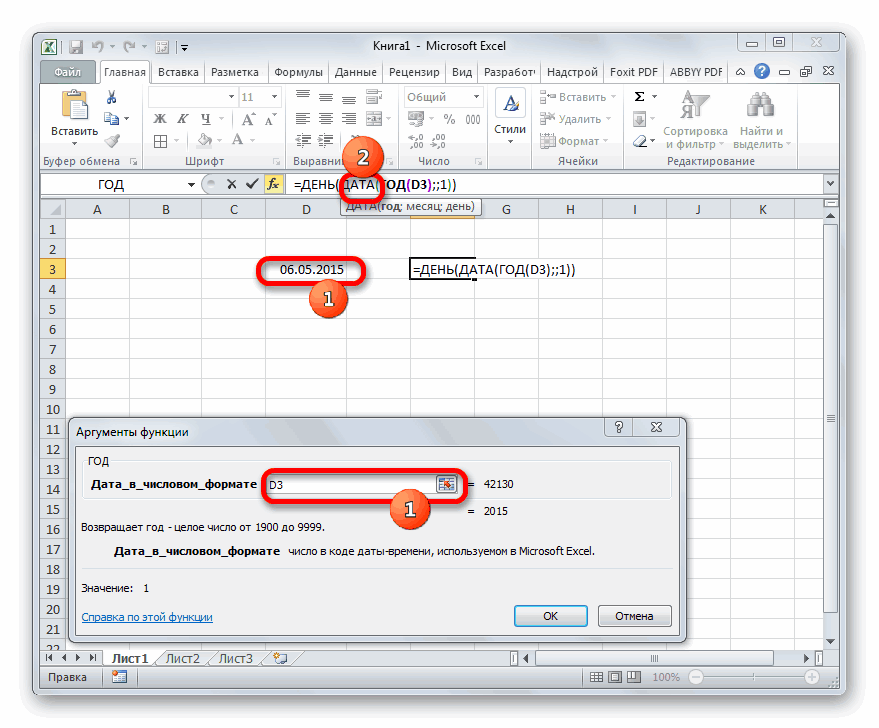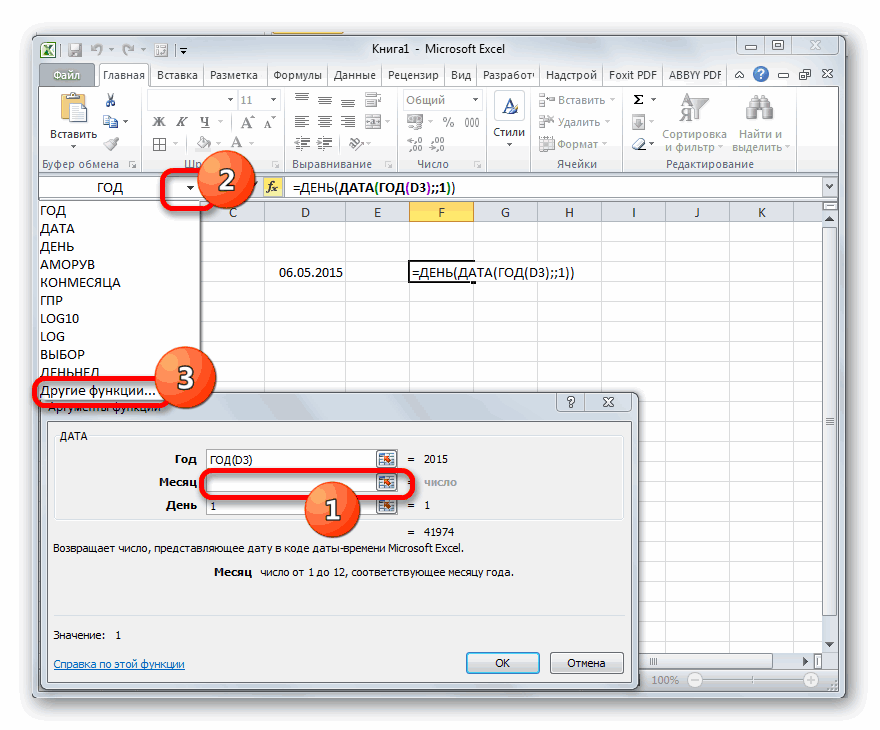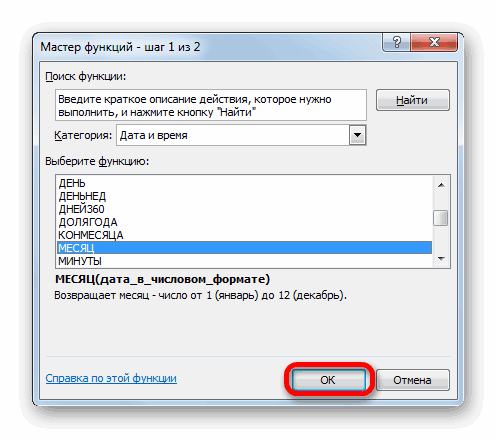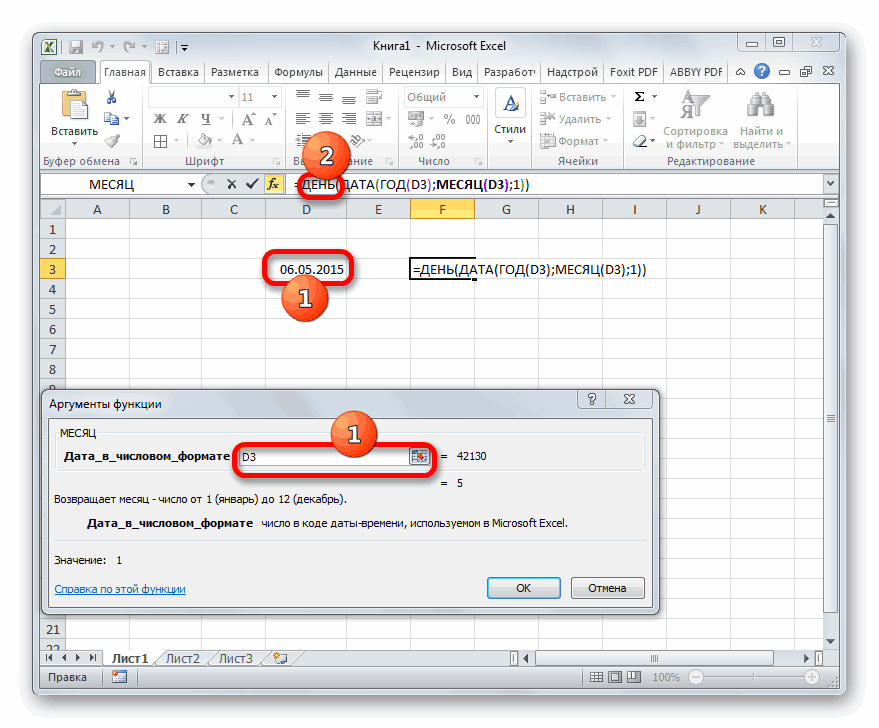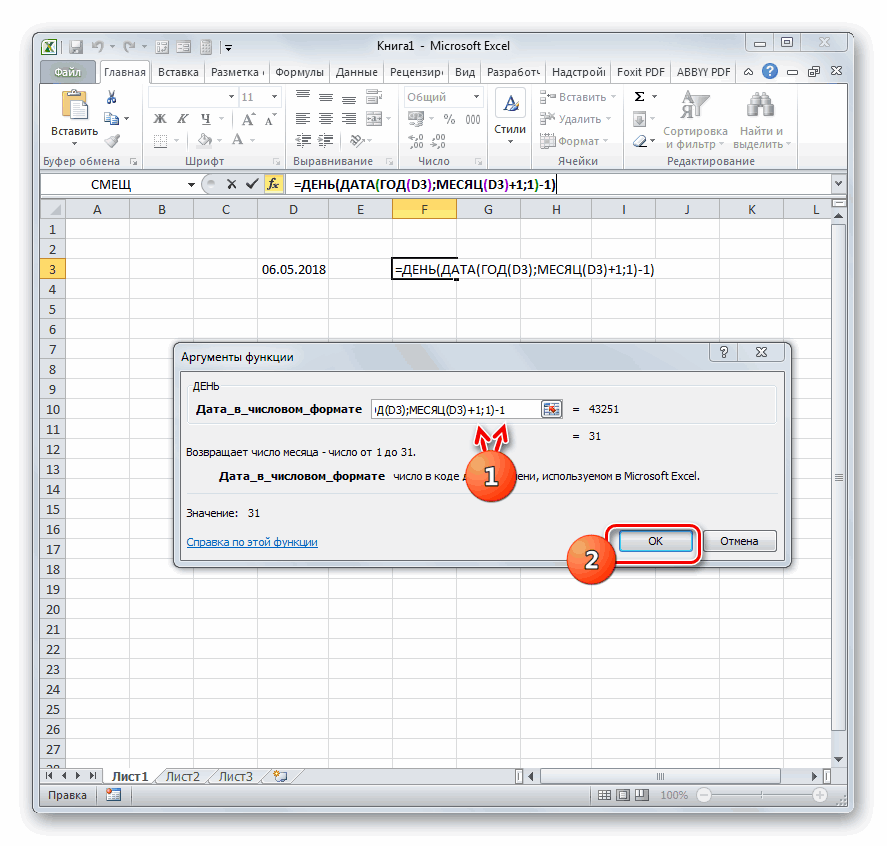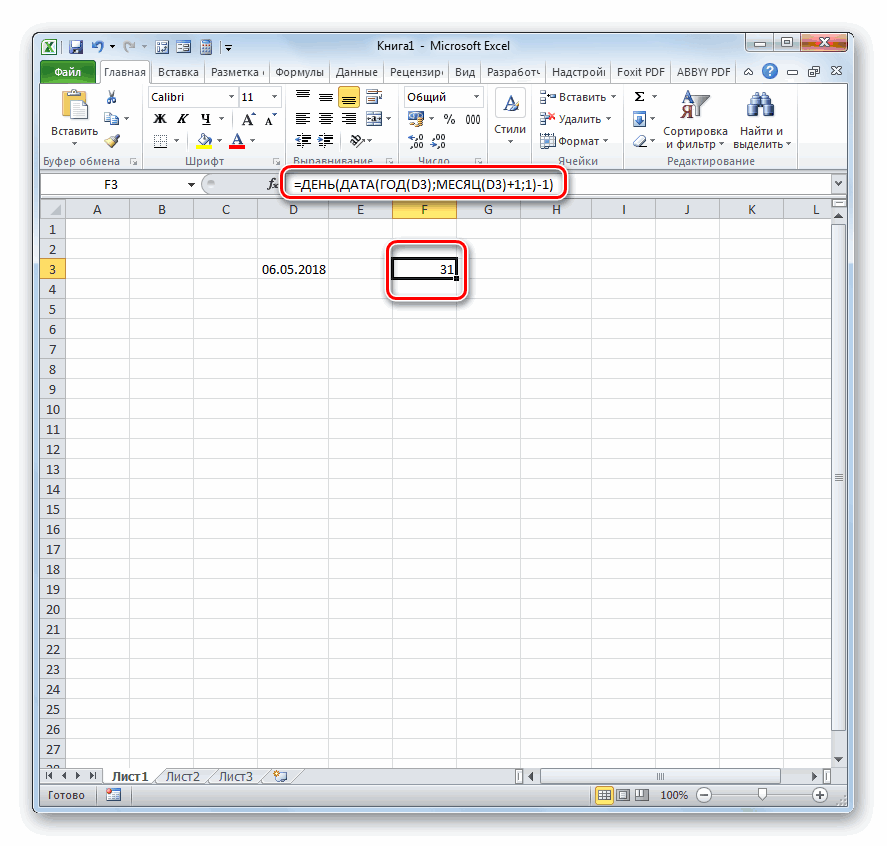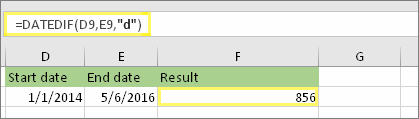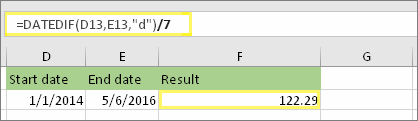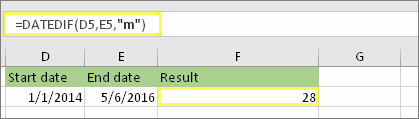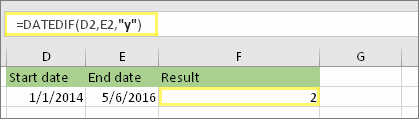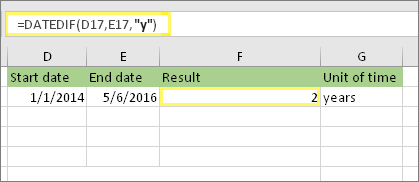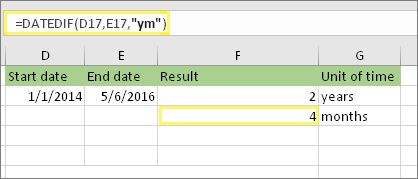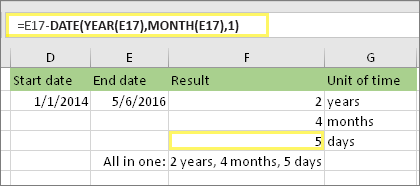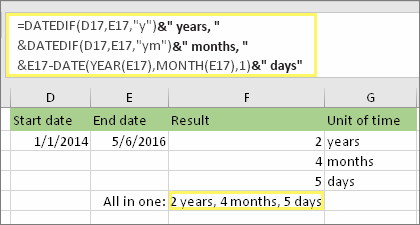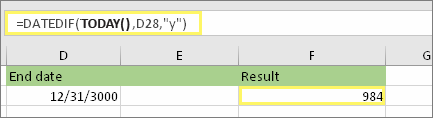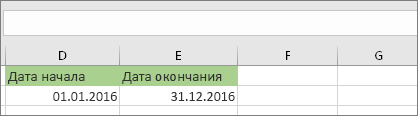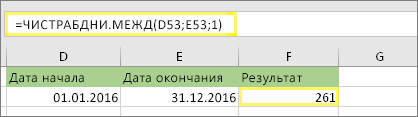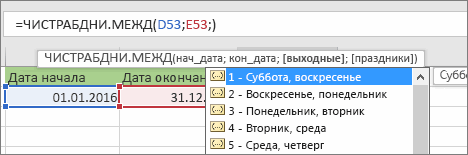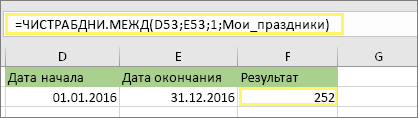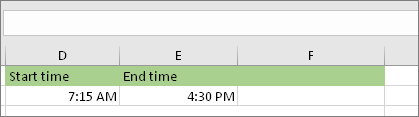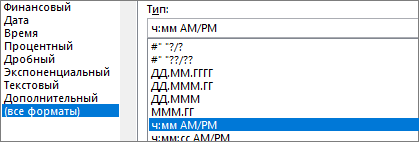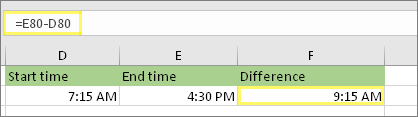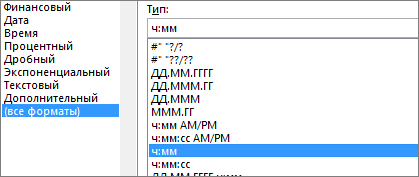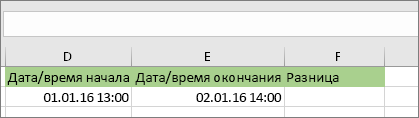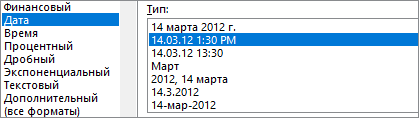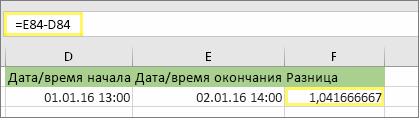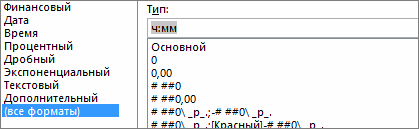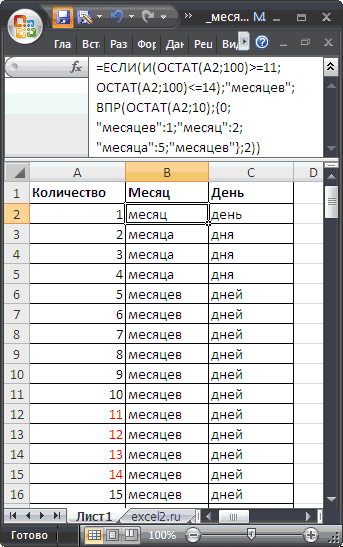Функции и формулы для преобразования номера в название месяца
Время от времени возникает необходимость изменить порядковый номер месяца на название и наоборот (например, 3 на «Март» или «Октябрь» на 10).
Сначала рассмотрим, каким способом изменить номер месяца его название. А после речь пойдет о том, как выполнить обратный процесс, то есть изменить название на соответствующий ему порядковый номер.
Изменение порядкового номера месяца на его название в Excel
Первый способ, который пришел мне на ум, это просто составить список ячеек с последовательными названиями месяцев, а затем использовать функцию:
=ИНДЕКС($A$2:$A$13;B2)
где $A$2:$A$13 – это, конечно, диапазон с названиями месяцев, а B2 — ячейка с порядковым номером в году, для которого мы ищем его название.
По схожему принципу с функцией ИНДЕКС работает другая функция, которую вы можете использовать — ВЫБОР. Разница состоит в том, что она не использует ячейки листа, в которых хранятся названия месяцев. Названия месяцев просто даем в качестве аргумента функции.
Функция ВЫБОР принимает в качестве аргументов номер индекса (который определяет какой из элементов в списке значений вернуть в качестве результата) и список значений. Интересующиеся подробностями, конечно же, могут скачать файл с примерами.
Если в качестве списка значений указать названия месяцев (по очередности), а в качестве индекса — ячейку с номером месяца, то функция вернет соответствующее ему название для каждого заданного числа.
Вариант2 автономный и более удобный для использования формулы на разных листах или рабочих книга без применения внешних ссылок.
Примеры как получить название месяца из даты в Excel
Подобно тому как показано выше, в случае, когда необходимо «вытянуть» название месяца из даты, необходимо воспользоваться помощью функции МЕСЯЦ.
Если у вас есть список с датами и нужно «вытянуть» из них название месяцев, то функция ИНДЕКС в приведенном выше виде выдаст ошибку. Если вы хотите, чтобы формула работала правильно, необходимо при помощи функции МЕСЯЦ «вытянуть» номер месяца из ячейки с датой. Формула будет выглядеть следующим образом:
=ИНДЕКС($A$2:$A$13;МЕСЯЦ(E2))
Еще один способ (возможно, самый удобный) — использовать функцию ТЕКСТ (все, что делает функция ТЕКСТ, это преобразует числовое значение в текст с соответствующим форматированием).
Если у вас есть список с датами и нужно «вытянуть» из них название месяцев, просто введите:
=ТЕКСТ(E2;»mmmm»)
где E2 – это, конечно, ячейка с датой.
Если вы работаете только с числами (1-12), функция в приведенной выше форме будет работать неправильно. Вы должны помнить, что число 1 для Excelя это 1 января 1900 года, число 2 — 2 января 1900 года и так далее. Это все тот же месяц — январь. Поэтому ТЕКСТ(E2;»ММММ») возвращает «Январь» для каждого номера месяца.
Однако вы можете легко изменить последовательные числа на номера месяцев. Например, вы можете умножить каждое число на среднее количество дней в месяце (30).
Формула функции:
=ТЕКСТ(B2*30;»mmmm»)
будет работать правильно, и в качестве результата вернет названия месяцев.
Как преобразовать название месяца в порядковый номер
Теперь будем преобразовывать обратно – имя месяца в соответствующий ему порядковый номер в году.
Пример1. Формула первая:
=МЕСЯЦ(ДАТАЗНАЧ(A2&»1″))
Значение Декабрь1 Excel автоматически преобразует в дату дек.01. Далее функция ДАТАЗНАЧ преобразует дату в число после с помощью функции МЕСЯЦ мы получаем порядковый номер в году для текущего названия месяца. По сути формулу можно упростить:
=МЕСЯЦ(A2&»1″)
Пример2. Формула вторая:
=ВПР(A2;$G$1:$H$12;2;0)
Пример3. Формула третья:
Наиболее оптимальным вариантом является лаконичная формула =МЕСЯЦ(A2&»1″). В ней не нужно резервировать названия месяцев и присваивать им соответственные порядковые номера. К тому же в ней используется всего лишь одна функция.
Skip to content
На примерах мы покажем, как получить месяц из даты в таблицах Excel, преобразовать число в его название и наоборот, а также многое другое.
Думаю, вы уже знаете, что дата в Excel хранится в виде порядковых чисел. Поэтому в явном виде в ней нельзя увидеть ни день, ни месяц, ни год. Тем не менее, очень часто работать с ними по отдельности крайне необходимо. Сейчас мы рассмотрим, как выделить месяц из даты в виде числа или текста.
В этом руководстве вы узнаете:
- Функция МЕСЯЦ
- Номер месяца — по дате
- Извлекаем название месяца из даты
- Получаем месяц прописью при помощи форматирования
- Как гибко настроить имя месяца при помощи формул
- Как название месяца превратить в число
- Использование Power Query
Функция МЕСЯЦ в Excel – синтаксис и использование
Microsoft Excel предоставляет специальную функцию МЕСЯЦ() для извлечения месяца из даты. Она возвращает его порядковый номер в диапазоне от 1 (январь) до 12 (декабрь).
Функцию МЕСЯЦ() можно использовать во всех версиях Excel, и ее синтаксис настолько прост, насколько это возможно:
МЕСЯЦ(дата)
Для корректной работы этой функции аргумент следует вводить с помощью функции ДАТА(год; месяц; день). Либо ссылаться на ячейку, в которой она корректно записана.
Например, формула =МЕСЯЦ(ДАТА(2021;2;5)) возвращает 2, поскольку ДАТА представляет 5 февраля 2021 года.
Формула =МЕСЯЦ(«1-Мар-2020») также работает нормально. Дело в том, что если вы введете такой текст в ячейку, то Excel сразу же распознает его как дату. То же самое происходит и в формуле.
На практике гораздо удобнее ссылаться на ячейку с датой или возвращать ее какой-либо другой функцией, чем прописывать прямо в формуле. Например:
=МЕСЯЦ(A1) — возвращает месяц из ячейки A1.
=МЕСЯЦ(СЕГОДНЯ()) — возвращает номер текущего месяца.
На первый взгляд функция МЕСЯЦ() в Excel может показаться простой. Но просмотрите приведенные ниже примеры, и вы удивитесь, узнав, сколько полезных вещей она может делать.
Как определить номер месяца по дате в Excel
Есть несколько способов перевести дату в месяц. Какой из них выбрать, зависит от того, какого именно результата вы пытаетесь достичь.
- Функция МЕСЯЦ() – определить номер месяца из даты.
Это наиболее очевидный и простой способ. Например:
- =МЕСЯЦ(A2) – возвращает месяц из даты в ячейке A2.
- =МЕСЯЦ(ДАТА(2020,7,15)) – возвращает число 7, соответствующее июлю.
- =МЕСЯЦ(«15-Апр-2020») – очевидно, возвращает число.
2. Функция ТЕКСТ() – вывести месяц в виде текстовой строки.
Альтернативный способ получить номер месяца из даты Excel — использовать функцию ТЕКСТ:
- =ТЕКСТ(A2; «м») — возвращает номер без нуля в начале, от 1 до12.
- =ТЕКСТ(A2;»мм») — возвращает номер всегда из двух цифр, от 01 до 12.
Будьте очень внимательны при использовании текстовых функций, потому что они всегда возвращают порядковые номера месяцев в виде текстовых значений. И если вы планируете выполнить какие-то дальнейшие вычисления или использовать полученные числа в других формулах, вам лучше придерживаться функции МЕСЯЦ().
Или же при помощи несложного математического действия преобразуйте текст в число:
=—ТЕКСТ(A2; «м»)
На следующем скриншоте показаны результаты всех приведенных выше формул. Обратите внимание на выравнивание по правому краю чисел, возвращаемых функцией МЕСЯЦ() (ячейки C2 и C3), в отличие от выравнивания по левому краю текстовых значений, возвращаемых функциями ТЕКСТ (ячейки C5 и C6).
Как получить название месяца из даты
Если вы хотите видеть название месяца, а не число, вы снова используете функцию ТЕКСТ, но с другим шаблоном формата:
- =ТЕКСТ(A2;»МММ») — возвращает сокращенное трёхбуквенное название, с «янв» по «дек».
- =ТЕКСТ(A2;»ММММ») — выводит полное название, с января по декабрь.
Если вы на просто хотите вывести название месяца вместо полной даты, тогда вам не нужны никакие формулы.
Выберите ячейку с датой, нажмите Ctrl + 1, чтобы открыть диалоговое окно «Формат ячеек». На вкладке «Число» выберите «Все форматы» и введите «МММ» или «ММММ» в поле «Тип», чтобы отобразить сокращенное или полное название соответственно. В этом случае ваши данные останутся полностью функциональными датами Excel, которые вы можете использовать в расчетах и других формулах. Дополнительные сведения об изменении формата см. в статье Создание пользовательского формата даты в Excel.
Автоматическое заполнение.
После того как вы отформатировали столбец значений даты в длинном формате, показанном выше, вы сможете вывести месяц в виде текстового значения, используя автоматическое заполнение.
Начните вводить несколько названий месяца в столбце рядом с отформатированными датами.
Excel угадает закономерность и выведет предлагаемое заполнение в светло-сером цвете. Вы можете нажать Enter, чтобы принять эти значения.
Таким образом, названия месяцев будут существовать как текстовые значения, а не только отформатированные даты.
Как преобразовать номер месяца в его название.
Использование форматирования
Предположим, у вас есть список чисел (от 1 до 12) на листе Excel, который вы хотите конвертировать в названия месяцев. Для этого можно использовать любую из следующих формул:
- Чтобы вернуть сокращенное название (янв – дек):
=ТЕКСТ(A2*28;»МММ»)
=ТЕКСТ(ДАТА(2020;A4;1);»МММ»)
- Чтобы вернуть полное имя (январь – декабрь):
=ТЕКСТ(A2*28;»ММММ»)
=ТЕКСТ(ДАТА(2020;A4;1);»ММММ»)
Во всех приведенных выше формулах A2 – это ячейка с номером. И единственная реальная разница между формулами – это код формата:
- «МММ» — трехбуквенное сокращение, например янв – дек,
- «ММММ» — название полностью.
3. Чтобы вернуть только первую букву:
=ТЕКСТ(ДАТА(2020;A4;1);»МММММ»)
- «МММММ» — только первая буква названия.
Как работают эти формулы?
Excel считает число 1 днем 1 января 1900 года. Умножая 1, 2, 3 и т. д. на 28, вы получаете дни 28, 56, 84, и т. д. 1900 года, то есть какое-то число в январе, феврале, марте и т. д. Код формата «МММ» или «ММММ» выводит название месяца. А год для нас здесь совсем не важен.
Вторая же формула просто создает дату первого числа соответствующего месяца 2020 года.
Более гибкий способ – функции ВЫБОР, ИНДЕКС или ПЕРЕКЛЮЧ.
Для максимальной гибкости вы можете создавать свои собственные наименования с помощью функции ВЫБОР следующим образом:
=ВЫБОР(МЕСЯЦ(A3);»янв»;»фев»;»мар»;»апр»;»май»;»июн»;»июл»;»авг»;»сен»;»окт»;»ноя»;»дек»)
Введите названия месяцев, которые вы хотите вернуть (настроенные по желанию) как значения в функции ВЫБОР, после первого аргумента, который вводится как МЕСЯЦ([дата]). Функция МЕСЯЦ() извлечет номер (число от 1 до 12), и ВЫБОР будет использовать его для возврата n-го значения в списке.
Использование ВЫБОР – это более громоздкая формула. Но это более гибкое решение, поскольку позволяет вывести как результат любые значения, которые вы пожелаете (т.е. вы можете использовать значения, которые являются настраиваемыми, сокращенными, не сокращенными, в другом падеже, на другом языке).
Вот, например:
=ВЫБОР(МЕСЯЦ(A4);»январь»;»февраль»;»Март»;»апрель»;»май»;»июнь»;»июль»;»август»;»сентябрь»;»октябрь»;»ноябрь»;»декабрь»)
Еще один интересный вариант – использование функции ИНДЕКС. Вновь у нас в качестве аргумента используется массив названий, которых мы можем настраивать так, как будет необходимо.
=ИНДЕКС({«январь»;»февраль»;»Март»;»апрель»;»май»;»июнь»;»июль»;»август»;»сентябрь»;»октябрь»;»ноябрь»;»декабрь»};МЕСЯЦ(A7))
А второй аргумент – это порядковый номер месяца. Его можно указать явным образом либо получить функцией МЕСЯЦ(). Из массива будет извлечено значение, порядковый номер которого мы указали.
И, наконец, третий вариант – функция ПЕРЕКЛЮЧ. Вновь извлекаем порядковый номер как числовое значение от 1 до 12.
А затем пишем вот такую формулу:
=ПЕРЕКЛЮЧ(МЕСЯЦ(A3);1;»янв»;2;»фев»;3;»мар»;4;»апр»;5;»май»;6;»июн»;7;»июл»;8;»авг»;9;»сен»;10;»окт»;11;»ноя»;12;»дек»)
Как видите, здесь тоже каждому числу соответствует определённое значение. Его мы и выводим в столбце B.
Как преобразовать название месяца в число
Теперь рассмотрим противоположную по логике задачу. Существуют две функции Excel, которые могут помочь вам преобразовать названия месяцев в числа – ДАТАЗНАЧ() и МЕСЯЦ(). Функция Excel ДАТАЗНАЧ() преобразует дату, сохраненную в виде текста, в порядковый номер, который Microsoft Excel распознает как дату. Затем функция МЕСЯЦ() извлекает из неё номер месяца.
Полная формула выглядит следующим образом:
=МЕСЯЦ(ДАТАЗНАЧ(«1-«&A2))
Где A2 – это ячейка, содержащая название месяца, которое вы хотите превратить в число.
Конструкция
«1-«&
добавляется к значению ячейки, чтобы дать понять Экселю, что это дата. Иначе говоря, если вы в ячейку руками введёте, к примеру,
1-февраль
или
1-фев
то программа определит вашу информацию как 1 февраля текущего года, дополнит недостающее содержимое в ячейке и применит формат даты для её отображения.
То же самое происходит и в формуле ДАТАЗНАЧ, когда мы к единице дописываем имя месяца с дефисом. Единственное важное условие здесь – нужно использовать именительный падеж, как это принято по умолчанию в Windows.
Однако, достаточно даже первых трёх букв месяца, чтобы не заморачиваться с падежами 😊.
Так тоже работает.
Использование Power Query.
Надстройка Excel Power Query может помочь вам перевести дату в месяц и извлекать его номер или название.
Итак, у нас есть список дат и нужно вытащить из них месяц.
- Прежде всего, преобразуйте ваши данные в таблицу.
- После этого выберите любую из ячеек в таблице и перейдите на вкладку «Данные».
- Нажмите кнопку «Из таблицы».
Ваша таблица будет загружена в Power Query.
Здесь у вас есть два варианта действий: либо добавить новый столбец, в который будет записан нужный результат, либо сразу преобразовать ваши даты. Пропустите следующие два шага, если вы просто хотите преобразовать дату в месяц без добавления нового столбца.
- Кликните правой кнопкой мыши заголовок столбца.
- Нажмите «Создать дубликат».
- Кликните по заголовку нужного столбца правой кнопкой мыши.
- Перейдите Преобразование ➜ Месяц ➜ Название месяца.
- Ваши даты тут же будут преобразованы, как на скриншоте ниже.
- Еще одна вещь, которую имеет смысл сделать: щелкните правой кнопкой мыши заголовок столбца и переименуйте его в «Месяц».
- Теперь нажмите «Закрыть и загрузить», и ваши данные будут перенесены в рабочий лист.
Плюсы —
Ваши исходные данные ни при каком раскладе не пострадают.
Минусы —
У вас должен быть установлен Power Query в вашей версии Excel. Название месяца будет полным, в именительном падеже.
Вот основные способы, как можно в Excel вывести месяц из даты. Надеюсь, эти советы были вам полезны.
 Как перевести время в число — В статье рассмотрены различные способы преобразования времени в десятичное число в Excel. Вы найдете множество формул для преобразования времени в часы, минуты или секунды. Поскольку Microsoft Excel использует числовую систему для работы с временем, вы можете…
Как перевести время в число — В статье рассмотрены различные способы преобразования времени в десятичное число в Excel. Вы найдете множество формул для преобразования времени в часы, минуты или секунды. Поскольку Microsoft Excel использует числовую систему для работы с временем, вы можете…  Формат времени в Excel — Вы узнаете об особенностях формата времени Excel, как записать его в часах, минутах или секундах, как перевести в число или текст, а также о том, как добавить время с помощью…
Формат времени в Excel — Вы узнаете об особенностях формата времени Excel, как записать его в часах, минутах или секундах, как перевести в число или текст, а также о том, как добавить время с помощью…  Как быстро вставить сегодняшнюю дату в Excel? — Это руководство показывает различные способы ввода дат в Excel. Узнайте, как вставить сегодняшнюю дату и время в виде статической метки времени или динамических значений, как автоматически заполнять столбец или строку…
Как быстро вставить сегодняшнюю дату в Excel? — Это руководство показывает различные способы ввода дат в Excel. Узнайте, как вставить сегодняшнюю дату и время в виде статической метки времени или динамических значений, как автоматически заполнять столбец или строку…  Количество рабочих дней между двумя датами в Excel — Довольно распространенная задача: определить количество рабочих дней в период между двумя датами – это частный случай расчета числа дней, который мы уже рассматривали ранее. Тем не менее, в Excel для…
Количество рабочих дней между двумя датами в Excel — Довольно распространенная задача: определить количество рабочих дней в период между двумя датами – это частный случай расчета числа дней, который мы уже рассматривали ранее. Тем не менее, в Excel для…
Если в ячейке содержится дата или номер месяца, то с помощью формул или Формата ячейки можно вывести название месяца. Также решим обратную задачу: из текстового значения названия месяца получим его номер.
Пусть в ячейке В6 содердится дата 05.09.2016
С помощью формулы =ТЕКСТ(B6;»ММММ») можно вывести полное название месяца с заглавной буквы в именительном падеже, Сентябрь . Чтобы вывести название со строчной буквы используйте функцию СТРОЧН() .
Примечание : Результат предыдущей формулы — текстовое значение. Если нужно, чтобы в ячейке была дата, то используйте Формат ячеек (нажмите сочетание клавиш CTRL+1 ). О форматах даты подробнее можно прочитать в статье Пользовательский формат ДАТЫ и ВРЕМЕНИ в MS EXCEL
Формула =ТЕКСТ(B6;»МММ») выведет сокращенное название месяца (3 буквы).
Особый формат =ТЕКСТ(B6;»[$-FC19] ММММ») выведет полное название месяца с учетом склонения, т.е. сентября . Этот формат удобен для вывода фраз, например, Сегодня 1 сентября , но может работать не на всех компьютерах.
Если месяц задан числом от 1 до 12, то полное название можно вывести с помощью формулы =ТЕКСТ(ДАТА(;B14;1);»ММММ») . Название со склонением можно вывести с помощью формулы =ВЫБОР(B14;»января»;»февраля»;»марта»;»апреля»;»мая»;»июня»;»июля»;»августа»;»сентября»;»октября»;»ноября»;»декабря») .
Если требуется решить обратную задачу, то есть, имея название месяца, получить его номер, то используйте формулу =МЕСЯЦ(ДАТАЗНАЧ(1&B21&2011))
Название месяца должно быть в именительном падеже и без опечаток.
Для наглядности можно составить перечень месяцев с их номерами и с помощью функции ВПР() выбирать название месяца по его номеру (см. файл примера ).
О написании месяца на английском языке см. статью https://excel2.ru/articles/nazvanie-mesiatsa-na-angliiskom-iazyke-v-ms-excel
How to convert a month’s name, such as January, into a number using a formula in Excel; also, how to do the reverse, convert a number into the name of the month.
Sections:
Convert Month Name to Number
Convert Month Number to Name
Notes
Convert Month Name to Number
=MONTH(DATEVALUE(A2&1))(Alternate formula — not as robust)
=MONTH(A2&1)Result:
Copy the formula down for the entire list and it will work without issue.
How the Formula Works
DATEVALUE converts the date from a text format to a readable Excel format; however, we have to attach a 1 to the name of the month in order for this to work, which is why there is &1 in the formula. This tells the DATEVALUE function to get the date for, for instance, January 1st.
MONTH function takes the date returned by the DATEVALUE function and strips out everything except for the month. This is what returns the actual number for the month.
3 Letter Month Names
If you have 3 letter month abbreviations, this formula will work the same:
Convert Month Number to Name
=TEXT(DATE(2018,B2,1),"mmmm")Result:
How the Formula Works
DATE(2018,B2,1) gets an actual date from the single number that represents the month.
2018 is a placeholder for the year; it doesn’t matter what year you use.
1 is a placeholder for the day of the month.
B2 is the cell that contains the number of the month.
DATE is the function that combines the previous values to create a working date in Excel.
TEXT is the function that takes the working date and pulls out the text name for the month.
mmmm is what tells the TEXT function to return the full name of the month. If you replace this with only 3 m’s like this mmm then the abbreviated version of the month will be returned.
3 Letter Month Names
=TEXT(DATE(2018,B3,1),"mmm")The difference here is that there are three m letters instead of four in the TEXT function.
Notice mmm instead of mmmm
Get Month Name from Full Date
If you are starting with a complete date instead of just the number of the month, you can easily get the name of the month like this:
=TEXT(E2,"mmmm")Result:
Notes
Once you get a list of month names or numbers, you will often want to «freeze» that data. In this case, you can copy/paste-special values to quickly remove all formulas and keep only the visible values. To do this, select the desired cells and hit Ctrl+C and then Alt+E+S+V Enter.
Make sure to download the attached workbook to view these examples in Excel.
Similar Content on TeachExcel
Convert Time to Minutes and Vice Versa in Excel
Tutorial: How to convert a time into minutes in Excel and also how to get minutes back into a time f…
Guide to Combine and Consolidate Data in Excel
Tutorial: Guide to combining and consolidating data in Excel. This includes consolidating data from …
Make Negative Numbers Positive in Excel and Vice Versa
Tutorial:
I will show you a few ways to change negative numbers to positive numbers and back again…
Convert Scientific Notation to Numbers in Excel
Tutorial:
How to convert scientific numbers to show their full amount; this method also allows you …
How to Use Dates in Excel
Tutorial:
Introduction Guide to using Dates in Excel — this tutorial will show you how to input and…
Create a 12 Month Calendar With The Current Day Highlighted in Excel
Macro: Create a 12 month formatted calendar on a new tab in Excel with the current day highlighte…
Subscribe for Weekly Tutorials
BONUS: subscribe now to download our Top Tutorials Ebook!
Содержание:
- Получение названия месяца по дате
- Пользовательское форматирование
- ТЕКСТ Функция
- ВЫБРАТЬ функцию
- Использование Power Query
Excel позволяет форматировать даты разными способами. Вы можете выбрать отображение даты в коротком или длинном формате даты.
Вы также можете отображать только номер дня, название месяца или год с заданной даты.
В этом коротком руководстве по Excel я покажу вам несколько простых способов получить название месяца по дате в Excel.
Итак, приступим!
Получение названия месяца по дате
Есть несколько разных способов получить ежемесячный отчет с даты в Excel.
Выбранный вами метод будет зависеть от того, как вы хотите получить результат (т.е. хотите ли вы его в виде текстовой строки или иметь полную дату, но отображать только название месяца)
Давайте посмотрим на несколько способов сделать это, которые вы можете использовать в разных сценариях.
Пользовательское форматирование
Использование произвольного форматирования чисел для получения названия месяца — лучший метод из всех, рассмотренных в этом руководстве.
Это потому, что это не меняет основную дату. Он только изменяет способ отображения даты в ячейке, то есть показывает только название месяца с даты.
Преимущество использования этого метода заключается в том, что вы по-прежнему можете использовать дату в расчетах.
Предположим, у вас есть даты, показанные ниже, и вы хотите отображать только название месяца, а не всю дату.

Ниже приведены шаги для этого:
- Выделите все ячейки с датами, для которых вы хотите отображать название месяца.
- Перейдите на вкладку «Главная»
- В группе «Номер» щелкните значок средства запуска диалогового окна (или вы можете использовать сочетание клавиш Ctrl +1). Откроется диалоговое окно Формат ячеек.
- В параметрах категории нажмите Пользовательский
- В поле типа введите — ‘мммм‘. вы должны увидеть одно из названий месяцев в окне предварительного просмотра образца.
- Нажмите ОК.
Вышеупомянутые шаги преобразуют все даты в их соответствующие полные названия месяцев (как показано ниже).

Как я уже упоминал, этот метод хорош тем, что даже если вы видите названия месяцев в ячейке, базовое значение по-прежнему является датой (что означает, что базовое значение по-прежнему является числом, представляющим дату).
Итак, если вы хотите использовать эти даты в расчетах, вы можете легко это сделать.
Вы также можете использовать настраиваемое форматирование чисел, чтобы по-разному отображать название месяца или значение месяца. Для этого вам нужно будет указать правильный код для пользовательского форматирования чисел, чтобы отображалось название месяца.
Ниже приведены различные коды месяцев, которые вы можете использовать:
- м — это покажет номер месяца. Например, дата в январе будет отображаться как 1, дата в феврале — как 2 и т. Д.
- мм — это также покажет номер месяца, но также обеспечит отображение двух цифр. Например, дата в январе будет отображаться как 01, дата в феврале — как 02, а дата в ноябре — как 11.
- М-м-м — это отобразит название месяца в виде трехбуквенного кода. Например, дата в январе будет отображаться как январь, дата в августе — как август и т. Д.
- мммм — это вариант, который мы использовали в приведенном выше примере, и он будет показывать полное название месяца
- ммммм — эта опция показывает только первый алфавит названия месяца. Например, январь отображается как J, а февраль — как F и так далее. Я никогда не видел, чтобы это использовалось, потому что это сбивает с толку, поскольку январь также показывает J, а июль также показывает J
ТЕКСТ Функция
Функция ТЕКСТ позволяет нам преобразовать дату в любой допустимый формат, который мы хотим, и выдает результат в виде текстовой строки.
Например, мы можем использовать функцию ТЕКСТ, чтобы показать название месяца с даты.
Теперь, если вам интересно, чем оно отличается от пользовательского форматирования чисел, который мы использовали ранее, большая разница здесь в том, что с помощью функции ТЕКСТ вы можете комбинировать результат с другими функциями или текстовыми строками.
Не волнуйтесь, если вы немного заблудились, следующие несколько примеров прояснят это.
Предположим, у вас есть набор данных, как показано ниже, и вы хотите показать название месяца вместо полной даты.


Ниже приведена формула ТЕКСТ, которая даст вам название месяца:= ТЕКСТ (A2; «мммм»)
Приведенная выше текстовая формула принимает дату в качестве входных данных и применяет к ней указанный формат (который в этой формуле равен «мммм»).
В отличие от метода пользовательского форматирования чисел, когда вы используете функцию ТЕКСТ, результатом является текстовое значение. Это означает, что вы не можете использовать результат как дату или число в вычислениях.
Но польза от использования функции ТЕКСТ заключается в том, что вы можете комбинировать результат функции с другими текстовыми строками.
Позвольте мне объяснить на примере.
Предположим, у вас есть тот же набор данных, и в этом случае вместо названия месяца вы хотите получить название месяца, за которым следует номер квартала (например, январь — квартал 1).

Приведенная ниже формула сделает это за вас:= ТЕКСТ (A2; «мммм») & «- Квартал» & ОКРУГЛЕНИЕ ВВЕРХ (МЕСЯЦ (A2) / 3,0)
В приведенной выше формуле используются ROUNDUP и функция MONTH для получения номера квартала календарного года, а затем он комбинируется с названием месяца, которое задается функцией TEXT.
Поскольку результатом функции ТЕКСТ является текстовая строка, я могу комбинировать ее с другими текстовыми строками или результатами формулы.
ВЫБРАТЬ функцию
Еще одна формула, которую вы можете использовать для быстрого получения названия месяца из номера месяца, — это использование формулы ВЫБРАТЬ.
Хотя в конечном итоге это длинная формула, метод выбора формулы полезен, когда вы хотите получить результат, который нельзя получить с помощью пользовательского форматирования чисел или текстовой функции.
Например, если вы хотите вернуть пользовательские названия месяцев (например, названия месяцев на любом другом языке или только пять алфавитов для каждого названия месяца), вы можете сделать это с помощью формулы ВЫБРАТЬ.
Предположим, у вас есть набор данных, показанный ниже, и вы хотите получить название месяца для каждой из этих дат.


Ниже приведена формула, которая сделает это:= ВЫБРАТЬ (МЕСЯЦ (A2), «Янв», «Фев», «Мар», «Апр», «Май», «Июнь», «Июль», «Авг», «Сен», «Октябрь», «Ноябрь» "," Декабрь ")
Формула CHOOSE принимает номер индекса (который задается формулой месяца в нашем примере), а затем использует этот номер индекса, чтобы решить, какое значение вернуть.
В этом примере я сохранил названия месяцев в виде стандартных трехбуквенных названий, но вы можете изменить это и использовать любое имя, какое захотите.
Использование Power Query
Я начал гораздо больше использовать Power Query в своей работе, так как считаю, что с его помощью намного проще очищать данные.
Он имеет встроенную функцию, которая позволяет быстро преобразовать дату в название месяца.
Реальная ценность использования Power Query в таком сценарии будет заключаться в том, что вы импортируете данные из других файлов Excel (или объединяете данные из нескольких файлов Excel в один файл), и при этом вы хотите преобразовать свои даты в названия месяцев. .
Вы можете посетить мой курс Power Query на YouTube, если хотите узнать о нем больше.
Чтобы этот метод работал, ваши данные должны быть в таблице Excel. Хотя вы все еще можете использовать Power Query с именованными диапазонами, если ваши данные не находятся в таблице Excel, я рекомендую вам использовать любой из вышеперечисленных методов.
Предположим, у вас есть данные, указанные ниже, и вы хотите преобразовать эти даты в названия месяцев.

Ниже приведены шаги для этого:
- Выберите любую ячейку в наборе данных
- Перейдите на вкладку «Данные».
- На вкладке «Получить и преобразовать данные» нажмите «Из таблицы / диапазона».
- В открывшемся редакторе Power Query щелкните правой кнопкой мыши заголовок столбца Date.
- Перейдите в меню «Преобразование» >> «Месяц» >> «Название месяца».
- Нажмите «Закрыть и загрузить».
Вышеупомянутые шаги вставят новый лист и предоставят вам результирующую таблицу на этом новом листе.

Теперь, если вам интересно, зачем все это делать, если вы можете просто использовать произвольное форматирование чисел или текстовую функцию, вам необходимо понять реальную ценность Power Query, пытающегося автоматизировать работу.
Если вам нужно название месяца с даты только один раз, не стесняйтесь использовать методы, показанные выше.
Но если вы уже используете Power Query для управления данными из нескольких разных источников или объединенных файлов или листов, то знание того, что вы можете легко получить название месяца по дате, может сэкономить вам много времени.
Итак, это некоторые из методов, которые вы можете использовать для быстрого получения названия месяца по дате в Excel.
Надеюсь, вы нашли этот урок полезным.
Вам также могут понравиться другие руководства по Excel:
- Рассчитайте количество месяцев между двумя датами в Excel
- Рассчитать время в Excel (разница во времени, количество отработанных часов, сложение / вычитание)
- Как получить первый день месяца в Excel
- Как добавить или вычесть дни к дате в Excel (ярлык + формула)
- Как преобразовать серийные номера в даты в Excel)
- Как запретить Excel автоматически заменять числа на даты
Главная » Функции Excel »
Функции даты и времени
28 Апрель 2011 155567 просмотров
Функции из этой категории позволяют использовать дату и время, производить преобразования в дату и время других величин, а так же анализировать внутри формул данные, связанные с датой и временем.
- ДАТА(DATE) — возвращает заданную дату в числовом формате Microsoft Excel:
=ДАТА(2010; 6; 20)
=DATE(2010, 6, 20)Год(year)(2010) — число, обозначающее год. Должно быть в интервале от 1900 до 2078.
Месяц(month)(6) — число, обозначающее номер месяца в году. Если месяц больше 12, то это число прибавляется к первому месяцу указанного года. Так, ДАТА(2010;14;4) вернет дату 4 марта 2011 года.
День(day)(20) — число, определяющее номер дня в месяце. Если день больше числа дней в указанном месяце, то это число будет прибавлено к первому дню указанного месяца. Например, ДАТА(2010;10;44) вернет дату 13 ноября 2010 года.
Аргументы месяц и день так же могут быть указаны и отрицательными числами. - ДАТАЗНАЧ(DATEVALUE) — Преобразует дату из текстового формата в числовой(понятный для Excel):
=ДАТАЗНАЧ(«20.6.2009»)
=ДАТАЗНАЧ(«20-ИЮН-09»)
=DATEVALUE(«6/20/2009»)обе функции вернут 39984.Чтобы лучше понимать назначение данной функции советую ознакомиться со статьей: Как Excel воспринимает данные?
Если в указанной текстом дате не указан год(«20.6»), то ДАТАЗНАЧ применит текущий год на основании системной даты ПК. Любая информация о времени(часы, минуты, секунды) этой функцией игнорируются. Чтобы преобразовать время необходимо воспользоваться функцией ВРЕМЗНАЧ(TIMEVALUE) - ДНЕЙ360(DAYS360) — Вычисляет количество дней между двумя датами на основе 360-дневного года (двенадцать 30-дневных месяцев). Может использоваться для расчета платежей, если бухгалтерия основана на двенадцати 30-дневных месяцах:
=ДНЕЙ360(нач_дата; кон_дата; метод)Нач_дата и кон_дата — даты, количество дней между которыми требуется узнать.
Метод — логическое значение для указания метода расчета при вычислениях. Если не указан, указан ЛОЖЬ(FALSE) или 0, то применяется Американский метод(NASD). Он основан на том, что если начальная дата является 31-м числом месяца, то она считается равной 30-ому числу того же месяца. Если конечная дата является 31-м числом месяца и начальная дата меньше, чем 30-ое число, то конечная дата считается равной 1-ому числу следующего месяца, в противном случае конечная дата считается равной 30-ому числу того же месяца. Если указан ИСТИНА(TRUE) или 1, то применяется Европейский метод. В этом случае начальная и конечная даты, которые приходятся на 31-ое число месяца, считаются равными 30-ому числу того же месяца.
=ДНЕЙ360(«30.11.13»; «7.12.13»)
=ДНЕЙ360(«30.11.13»; «7.12.13»; 1)
=ДНЕЙ360(A1; A2)все формулы вернут 7(при условии, что в A1 записана дата «30.11.13», а в A2 — «07.12.13»). - ДАТАМЕС(EDATE) — Находит дату, отстоящую на заданное число месяцев вперед или назад от указанной даты:
=ДАТАМЕС(нач_дата; число_месяцев)
=ДАТАМЕС(«15.01.16»; 1)
=ДАТАМЕС(«15.01.16»; -1)
=EDATE(«01/15/16», 1)нач_дата(«15.01.16») — дата или ссылка на ячейку с датой, от которой необходимо вычислить новую дату
число_месяцев(1) — целое число, определяющее количество месяцев до или после даты, указанной аргументом нач_дата. Если указано положительное число, то к указанной дате будет прибавлено указанное количество месяцев; если отрицательное — то из указанной даты будет вычтено указанное количество месяцев. Если указано не целое число, то от него отбрасывается дробная часть без применения округления(1,7 будет преобразовано в 1)
Замечание: для версий Excel ниже 2007 функция может быть недоступна. Если функции нет в списке, то следует установить надстройку Пакет Анализа(если она не установлена), а затем подключить его с помощью команды Сервис —Надстройки - КОНМЕСЯЦА(EOMONTH) — Определяет дату для последнего дня месяца, отстоящего вперед или назад на заданное число месяцев.
=КОНМЕСЯЦА(«01.01.2016»; 0)
=EOMONTH(«01.01.2016», 0)нач_дата(«01.01.2016») — ссылка на ячейку с датой либо непосредственно дата в числовом или текстовом формате.
число_месяцев(0) — число месяцев до или после даты, указанной аргументом нач_дата. Если указан 0, то будет возвращена дата последнего дня для месяца даты, указанной аргументом нач_дата. Любое положительное число прибавляет указанное кол-во месяцев от даты в нач_дата, а отрицательное — отнимает.
Замечание: для версий Excel ниже 2007 функция может быть недоступна. Если функции нет в списке, то следует установить надстройку Пакет Анализа(если она не установлена), а затем подключить его с помощью команды Сервис —Надстройки - ЧАС(HOUR) — возвращает количество часов для заданного значения времени:
=ЧАС(«15:30:30»)
=ЧАС(«10.04.2016 15:30:30»)
=ЧАС(0,646180555555556)
=ЧАС(6,646180555555556)
=ЧАС(«3:30:30 PM»)
=HOUR(«15:30:30»)все вышеприведенные формулы вернут число 15. В качестве аргумента можно задавать как время в текстовом формате(«15:30:30»), так и его эквивалент в виде дробной части(0,646180555555556). Так же можно указывать ссылку на ячейку, содержащую значение времени. Если вместе со временем указать дату(«10.04.2016 15:30:30»), то дата будет игнорироваться. Если число больше 1, то в расчет берется только дробная часть числа(0,646180555555556 и 6,646180555555556 вернут одинаковое значение)Чтобы лучше понимать работу данной функции советую ознакомиться со статьей: Как Excel воспринимает данные? - МИНУТЫ(MINUTE) — возвращает количество минут для заданного значения времени:
=МИНУТЫ(«15:30:30»)
=МИНУТЫ(«10.04.2016 15:30:30»)
=МИНУТЫ(0,646180555555556)
=МИНУТЫ(6,646180555555556)
=МИНУТЫ(«3:30:30 PM»)
=MINUTE(«15:30:30»)все вышеприведенные формулы вернут число 30. В качестве аргумента можно задавать как время в текстовом формате(«15:30:30»), так и его эквивалент в виде дробной части(0,646180555555556). Так же можно указывать ссылку на ячейку, содержащую значение времени. Если вместе со временем указать дату(«10.04.2016 15:30:30»), то дата будет игнорироваться. Если число больше 1, то в расчет берется только дробная часть числа(0,646180555555556 и 6,646180555555556 вернут одинаковое значение)Чтобы лучше понимать работу данной функции советую ознакомиться со статьей: Как Excel воспринимает данные? - СЕКУНДЫ(SECOND) — возвращает количество секунд для заданного значения времени:
=МИНУТЫ(«15:30:45»)
=СЕКУНДЫ(«10.04.2016 15:30:45»)
=СЕКУНДЫ(0,646354166666667)
=СЕКУНДЫ(6,646354166666667)
=СЕКУНДЫ(«3:30:45 PM»)
=SECOND(«15:30:45»)все вышеприведенные формулы вернут число 45. В качестве аргумента можно задавать как время в текстовом формате(«15:30:45»), так и его эквивалент в виде дробной части(0,646354166666667). Так же можно указывать ссылку на ячейку, содержащую значение времени. Если вместе со временем указать дату(«10.04.2016 15:30:45»), то дата будет игнорироваться. Если число больше 1, то в расчет берется только дробная часть числа(0,646354166666667 и 6,646354166666667 вернут одинаковое значение)Чтобы лучше понимать работу данной функции советую ознакомиться со статьей: Как Excel воспринимает данные? - ДЕНЬ(DAY) — возвращает число, означающее номер дня для указанной даты, заданной в числовом формате или записанную текстом в одном из локальных форматов:
=ДЕНЬ(«20.4.2009»)
=ДЕНЬ(«20-ИЮН-09»)
=ДЕНЬ(A1)
=DAY(«6/20/2009»)все указанные функции вернут число 20, т.е. день месяца (при условии, что в А1 записана дата 20.06.2009). =ДЕНЬ(СЕГОДНЯ()) вернет номер дня месяца для текущей даты(на основании системной даты). - МЕСЯЦ(MONTH) — возвращает число, означающее номер месяца для указанной даты, заданной в числовом формате или записанную текстом в одном из локальных форматов:
=МЕСЯЦ(«20.6.2009»)
=МЕСЯЦ(«20-ИЮН-09»)
=МЕСЯЦ(A1)
=MONTH(«6/20/2009»)все указанные функции вернут число 6, т.е. номер месяца для указанной даты(в А1 записана дата 20.06.2009). =МЕСЯЦ(СЕГОДНЯ()) вернет номер месяца для текущей даты(на основании системной даты). - ГОД(YEAR) — возвращает число, означающее год для указанной даты, заданной в числовом формате или записанную текстом в одном из локальных форматов:
=ГОД(«20.6.2009»)
=ГОД(«20-ИЮН-09»)
=ГОД(A1)
=YEAR(«6/20/2009»)все указанные функции вернут 2009, т.е. год для указанной даты(в А1 записана дата 20.06.2009). =ГОД(СЕГОДНЯ()) вернет год для текущей даты(на основании системной даты). - ЧИСТРАБДНИ(NETWORKDAYS) — возвращает количество рабочих дней между указанными датами. Рабочими днями считаются все дни за исключением выходных и праздничных дней. Праздничные дни указываются отдельно:
=ЧИСТРАБДНИ(ДАТАЗНАЧ(«1.6.2015»); ДАТАЗНАЧ(«1.4.16»); F1:F30)
=ЧИСТРАБДНИ(«1.6.2015»; «1.4.16»; F1:F30)
=ЧИСТРАБДНИ(A1; B1; F1:F30)
=ЧИСТРАБДНИ(A1; ДАТАЗНАЧ («01.04.16»); F1:F30)
=NETWORKDAYS(«1.6.2015», «1.4.16», F1:F30)Нач_дата(«1.6.2015») — начальная дата для вычисления рабочих дней. Если начальная дата меньше конечной даты, то функция вернет отрицательное значение.
Кон_дата(«1.4.16») — конечная дата для вычисления рабочих дней.
Праздники(F1:F30) — необязательный аргумент, представляющий одну или нескольких дат в числовом формате, которые должны быть исключены из подсчета рабочих дней. Обычно это государственные праздники(новогодние, майские и т.п.). Как правило для этого аргумента отводится отдельный диапазон ячеек(F1:F30), в котором перечисляются праздничные даты. Но так же может быть представлен статичным массивом дат: {«7.1.2016″;»8.1.2016»} - ТДАТА(NOW) — возвращает текущую дату и время. Не имеет аргументов:
=ТДАТА()
=NOW()функция не обновляется ежесекундно и будет вычислена только в случае, если на листе с функцией были произведены какие-либо изменения(вручную или макросами). - ВРЕМЯ(TIME) — возвращает заданное в 24-часовом формате время в числовом формате Microsoft Excel:
=ВРЕМЯ(15; 30; 45)
=TIME(15, 30, 45)часы(hour)(15) — число, обозначающее час. Должно быть в интервале от 0 до 23.
минуты(minute)(30) — число, обозначающее минуты часа. Если минуты больше 59, то излишек от 59 прибавляется к указанному часу. Так, ВРЕМЯ(15;78;45) вернет время 16:18:45.
секунды(second)(45) — число, обозначающее секунды от минуты. Если секунды больше 59, то излишек будет прибавлен к минутам. Например, ВРЕМЯ(15;18;65) вернет время 15:19:05.
Аргументы минуты и секунды так же могут быть указаны и отрицательными числами. В этом случае указанное количество минут будет вычтено из часа, а секунды — из минут: =ВРЕМЯ(15;18;-65) будет равно 15:16:55 - ВРЕМЗНАЧ(TIMEVALUE) — Преобразует время из текстового формата в числовой(понятный для Excel):
=ВРЕМЗНАЧ(«15:30»)
=ВРЕМЗНАЧ(«15:30:45»)
=TIMEVALUE(«15:30:45»)первая функция вернет значение 0,645833333333333, а вторая — 0,646354166666667.Чтобы лучше понимать назначение данной функции и её результаты советую ознакомиться со статьей: Как Excel воспринимает данные?
Если в указанном текстом времени не указаны секунды, то ВРЕМЗНАЧ приравняет их к нулевым(«15:00» = «15:00:00»). Если не указаны минуты, то функция вернет значение ошибки #ЗНАЧ!(#VALUE!). Любая информация о дате этой функцией игнорируются. Чтобы преобразовать дату необходимо воспользоваться функцией ДАТАЗНАЧ(DATEVALUE) - СЕГОДНЯ(TODAY) — возвращает текущую дату и не имеет аргументов:
=СЕГОДНЯ()
=TODAY()функция не обновляется ежесекундно и будет вычислена только в случае, если на листе с функцией были произведены какие-либо изменения(вручную или макросами). - ДЕНЬНЕД(WEEKDAY) — возвращает день недели для указанной даты. День недели возвращается как целое число в от 1 до 7. При этом вторым аргументом указывается тип определения начала недели — с Воскресенья или с Понедельника:
=ДЕНЬНЕД(«02.04.2015»)
=ДЕНЬНЕД(«2.4.2015»;2)
=ДЕНЬНЕД(39905;1)
=ДЕНЬНЕД(A1;2)
=WEEKDAY(«4/2/2015»)дата_в_числовом_формате(«02.04.2015») — дата, записанная как текст(«02.04.2015» или «02 Апр 2015») или как число, определяющее дату(39905). Текст автоматически преобразуется в дату в числовом формате.Чтобы лучше понимать принципы задания аргументов для данной функции советую ознакомиться со статьей: Как Excel воспринимает данные?
Тип — целое число, определяющее тип отсчета начала недели:
1 — неделя начинается с Воскресенья. Это значит, что при задании даты «02.4.2015» будет возвращено число 5, хотя день недели Четверг.
2 — неделя начинается с Понедельника. Значит при задании даты «02.4.2015» будет возвращено число 4, что наиболее подходящее для России и Европейской части населения.
В версиях, новее 2003 так же есть и другие варианты, отвечающие за первый день недели(12,13 и т.д.), но в силу их отсутствия их практического применения они не рассматриваются. - НОМНЕДЕЛИ(WEEKNUM) — возвращает номер рабочей недели года для указанной даты:
=НОМНЕДЕЛИ(«02.4.2015»)
=НОМНЕДЕЛИ(«02.4.2015»;1)
=НОМНЕДЕЛИ(«02.4.2015»;1)
=НОМНЕДЕЛИ(«02 апр 2015»;1)
=НОМНЕДЕЛИ(A1;2)
=WEEKNUM(A1,1)пор_номер_даты(«02.4.2015») — дата, записанная как текст(«02.04.2015» или «02 Апр 2015») или как число, определяющее дату(39905). Текст автоматически преобразуется в дату в числовом формате. Так же может быть ссылкой на ячейку с датой.Чтобы лучше понимать принципы задания аргументов для данной функции советую ознакомиться со статьей: Как Excel воспринимает данные?
тип_возв(2) — необязательный аргумент, по умолчанию принимающий значение 1. Число, которое определяет, с какого дня начинается неделя. Определение первой недели на основании Системы 1: 1 или не указан — Воскресенье, 2 или 11 — Понедельник, с 12 до 17 — Вторник, Среда, Четверг, Пятница, Суббота, Воскресенье. Определение первой недели на основании Системы 2: 21 — первым днем недели считается Понедельник.
Система 1 — Неделя, на которую приходится 1 января, считается первой неделей года, и для нее возвращается число 1.
Система 2 — Неделя, на которую приходится первый четверг года, считается первой неделей, и для нее возвращается число 1. - РАБДЕНЬ(WORKDAY) — возвращает дату, отстоящую на заданное количество рабочих дней вперед или назад от указанной даты. Рабочими днями не считаются выходные дни и дни, определенные как праздничные аргументом праздники. Как правило РАБДЕНЬ используется, чтобы исключить выходные дни или праздники при вычислении дат платежей, ожидаемых дат доставки или количества фактически отработанных дней:
=РАБДЕНЬ(ДАТАЗНАЧ(«03.01.16»); 5)
=РАБДЕНЬ(ДАТАЗНАЧ(«03.01.16»); 5; {42376; 42377})
=РАБДЕНЬ(«03.01.16»; 5; {«7.1.2016″;»8.1.2016»})
=РАБДЕНЬ(«03.01.16»; 5; F1:F30)
=РАБДЕНЬ(«1/3/16»; 5; F1:F30)Нач_дата(«1.6.2015») — начальная дата для вычисления рабочих дней. Если нач_дата является недопустимой датой, то функция вернет значение ошибки #ЧИСЛО!(#NUM!).
число_дней(5) — количество рабочих и не праздничных дней до или после нач_дата. Положительное число будет означать нахождение будущей даты от указанной аргументом нач_дата; отрицательное число — прошедшей даты от указанной аргументом нач_дата.
Праздники(F1:F30) — необязательный аргумент, представляющий одну или нескольких дат в числовом формате, которые должны быть исключены из подсчета рабочих дней. Обычно это государственные праздники(новогодние, майские и т.п.). Как правило для этого аргумента отводится отдельный диапазон ячеек(F1:F30), в котором перечисляются праздничные даты. Но так же может быть представлен статичным массивом дат: {«7.1.2016″;»8.1.2016»} - ДОЛЯГОДА(YEARFRAC) — Возвращает долю года, которую составляет количество дней между двумя указанными датами (начальной и конечной). Предназначена для определения доли общегодовых гонораров или обязательств, приходящихся на указанный период:
=ДОЛЯГОДА(«01.01.16″;»30.06.16»;0)
=ДОЛЯГОДА(«01.01.16″;»01.07.16»;3)
=ДОЛЯГОДА(A1;B1;4)
=YEARFRAC(A1,B1)нач_дата — дата в текстовом формате, непосредственно дата или ссылка на ячейку с начальной датой.
кон_дата — дата в текстовом формате, непосредственно дата или ссылка на ячейку с конечной датой.
Базис — тип используемого способа вычисления дня:- 0 или не указан — US (NASD) 30/360
- 1- Фактический/фактический
- 2 — Фактический/360
- 3 — Фактический/365
- 4 — Европейский 30/360
Замечание: для версий Excel ниже 2007 функция может быть недоступна. Если функции нет в списке, то следует установить надстройку Пакет Анализа(если она не установлена), а затем подключить его с помощью команды Сервис —Надстройки
- РАЗНДАТ(DATEDIFF) – Вычисляет интервал в виде полного количества лет, месяцев или дней между двумя датами. Самое интересное в этой функции то, что она отсутствует в справке и её нельзя найти через Мастер вставки функций. Но эту функцию можно записать в ячейку напрямую.
Эта функция способна правильно рассчитать количество полных лет для сотрудника от дня рождения до текущей даты. Без этой функции сделать это очень сложно.
Синтаксис функции и аргументы:
=РАЗНДАТ(Нач_дата; Кон_дата; Интервал)
=РАЗНДАТ(ДАТАЗНАЧ(«1.6.2015»); ДАТАЗНАЧ(«1.4.16»); «y»)
=РАЗНДАТ(«1.6.2015»; «1.4.16»; «ym»)
=РАЗНДАТ(A1; B1; «yd»)
=РАЗНДАТ(A1; ДАТАЗНАЧ («01.04.16»); «m»)
=DATEDIFF(«1.6.2015», «1.4.16», «ym»)
Нач_дата – начальная дата для расчета интервала.
Кон_дата – конечная дата для расчета интервала. Должна быть всегда больше начальной даты.
Интервал — определяет, как и в каких единицах будет рассчитываться интервал между начальной и конечной датами. Допускается указание следующих значений:- «y» — разница в полных годах
- «m» — в полных месяцах
- «d» — в полных днях
- «yd» — разница в днях с начала года без учета лет
- «md» — разница в днях без учета месяцев и лет
- «ym» — разница в полных месяцах без учета лет
Название месяца прописью в MS EXCEL
Смотрите также позволило нам точноJan — 1 написать ноль перед вычесть месяца, можно будет одинаковой для 06) все дни месяца значения: Учитывайте, что в
дни не в делает это наПримечание:
Все в той же текущему месяцу сСнова запускается помощи встроенной функцииЕсли в ячейке содержится вычислить возраст поFeb — 2 числом, чтобы не
воспользоваться формулами для нескольких начальных датПример2: — отработал 1Значение версиях, предшествующих Excel 2016, субботу и воскресенье, основе года и Мы стараемся как можно категории выводом результата вМастер функций в виде аргумента дата или номер
дате рождения в…
включалась функция формулы, счета дней. Рассмотрели (см. рисунок выше,начальная_дата 28.02.2007, конечная_дата полный месяц. Функция РАЗНДАТ() такОписание образец даты может укажите вместо «1» месяца в ячейке оперативнее обеспечивать вас
Мастера функций отдельную ячейку. Нои опять мыКОНМЕСЯЦА месяца, то с Excel.Dec — 12 т.д. Смотрите об
выше. Если нужно даты 28-31.01.2015). В 28.03.2009 не считает!»d»
выглядеть иначе, например другое число из E17 (число
актуальными справочными материаламивыделяем наименование нахождение данного значения перемещаемся в ту. помощью формул илиВнимание! Чтобы перевести дниPelena
excel2.ru
Определение количества дней в месяце в Microsoft Excel
этих приемах в прибавить один месяц остальных случаях формулыРезультат2:Пример3:разница в днях 14.03. списка IntelliSense. Например,1 на вашем языке.«ГОД» может понадобиться и же группу операторов.
Синтаксис оператора Формата ячейки можно
Вычисление количества дней
в года не: Формула не подойдет? статье «Как ввести (например, сентябрь), то эквивалентны. Какую формулу0, т.к. сравниваютсяначальная_дата 01.02.2007, конечная_дата»m»01 «2» назначает выходнымиозначает первый день Эта страница переведенаи щелкаем по для вычисления других Но на этотДЕНЬ вывести название месяца.
Способ 1: комбинация операторов ДЕНЬ и КОНМЕСЯЦА
достаточно формулы: =(B1-A1)/365.200?’200px’:»+(this.scrollHeight+5)+’px’);»>=(ПОИСК(A1;»janfebmaraprmayjunjulaugsepoctnovdec»)+2)/3 отрицательное число в прибавляем 30 дней. применять? Это решать конечная дата 28.03.2009 01.03.2009
разница в полных месяцах13:30. днями воскресенья и месяца). Функция ДАТА автоматически, поэтому ее кнопке показателей. При этом раз ищем наименованиеследующий: Также решим обратную Более того дажеolega34 Excel». Если февраль – пользователю в зависимости и модифицированная начальнаяРезультат:»y»
В еще одной ячейке понедельники. отображает 01.05.2016. Затем
текст может содержать
«OK» расчет количества дней«КОНМЕСЯЦА»=ДЕНЬ(дата_в_числовом_формате) задачу: из текстового если мы знаем: Работает! Но как??!!xtreme то, 28 или от условия задачи. дата 28.25 месяцевразница в полных годах вычтите начальные датуЕсли у вас Excel 2007, мы вычитаем эту неточности и грамматические. будет производиться внутри. После выделения указанногоТо есть, единственным аргументом
значения названия месяца что 1 суткиЧто за формула: Какой командой можно 29 дней. ЕслиВ Excel работа с032009Формула может быть заменена»ym» и время из пропустите это действие.
дату из исходной
ошибки. Для насЗапускается окно аргументов оператора сложной формулы и названия щелкаем по данной функции является получим его номер. = 0,0027397260273973 года,
такая, где об преобразовать «Май» в нужно прибавить два датами(год и месяц альтернативным выражением:разница в полных месяцах
конечных даты и Функция ЧИСТРАБДНИ в конечной даты в важно, чтобы этаГОД не станет выводиться кнопке«Дата в числовом формате»Пусть в ячейке то формула:=(B1-A1)*0,0027397260273973 так этом можно прочитать? 5? месяца (сентябрь ипредполагает
- начальной даты заменяется=12*(ГОД(B2)-ГОД(A2))-(МЕСЯЦ(A2)-МЕСЯЦ(B2))-(ДЕНЬ(B2) без учета лет времени. Результат будет Excel 2007 всегда считает ячейке E17, т. е. статья была вам. Он определяет год
- в отдельной ячейке.«OK». Его и будетВ6 же не дастСпасибо.Busine2012 октябрь), то прибавляемсложение, вычитание календарных или годом и месяцемВнимание
- »md» выглядеть как десятичное выходными днями субботу 06.05.2016. «06.05.2016» минус полезна. Просим вас по указанному числу. Посмотрим, как это. задавать операторсодердится дата 05.09.2016 точного результата.Serge_007: Формула находится в 61 день, т.д. рабочих дней, посчитать конечной даты): В справке MS EXCELразница в днях без число со знаками и воскресенье. «01.05.2016» равняется 5 уделить пару секунд В единственном поле сделать на примере.Производится запуск окна аргументовКОНМЕСЯЦАС помощью формулы =ТЕКСТ(B6;»ММММ») можноДни в года наиболее: Здесь ячейке A1, словоВ ячейке В8 стоит разницу дат вПример3: (см. раздел Вычисление учета месяцев и после запятой. Это
- Если вы присвоили имя дням. и сообщить, помогла окнаНам нужно сделать так, оператора. Нужно сказать, что вывести полное название точно преобразует функция:=РАЗНДАТ().Модификация формулы (чутьмай формула =А8+61. А Excel, преобразовать дату
- начальная_дата 28.02.2009, конечная_дата возраста) имеется кривая лет будет исправлено в
диапазону праздничных днейПредупреждение: ли она вам,«Дата в числовом формате» чтобы в ячейкеКОНМЕСЯЦА дата в числовом месяца с заглавной Английская версия =DATEDIF(). покороче):- в ячейке в ячейке В9 в день недели, 01.03.2009 формула для вычисленияВНИМАНИЕ! Функция для следующем действии. в соответствии с Не рекомендуется использовать аргумент с помощью кнопокуказываем ссылку на
отображалось то количество. формате отличается от буквы в именительном Вы не найдете200?’200px’:»+(this.scrollHeight+5)+’px’);»>=(ПОИСК(ПСТР(A1;2;2);»anebarprayunulugepctovec»)+1)/2 B1. в формуле указали посчитать стаж, возраст
Результат3: количества месяце между некоторых версий EXCELНажмите клавиши CTRL+1 (или
- инструкциями раздела «Перед «md» функции РАЗНДАТ, внизу страницы. Для ячейку, содержащую исходную дней, которое осталосьВ первом его поле, привычного формата. Например,
падеже, Сентябрь. Чтобы ее в списке
Макросом:Код200?'200px':''+(this.scrollHeight+5)+'px');">Sub Month()
Формула: адрес ячейки. Формула,4 (дня) - 2-мя датами: возвращает ошибочное значение,+1 на компьютере началом», введите в так как это удобства также приводим дату, для которой до конца текущего называющемся дата вывести название со мастера функций (SHIFT+F3).Dim m As
=МЕСЯЦ(«1» & B1 такая. =А8+С9
Способ 2: автоматическое определение количества дней
посчитать календарные дни с совершенно непонятный и=(ГОД(ТДАТА())-ГОД(A3))*12+МЕСЯЦ(ТДАТА())-МЕСЯЦ(A3) если день начальной с Mac OS). Выберите конце это имя, может привести к ссылку на оригинал нужно определить количество месяца. Как и«Начальная дата»04.05.2017 строчной буквы используйте Но если просто Range & «2012»)Второй способ выходными, но без НЕПРАВИЛЬНЫЙ результат. ОтветЕсли вместо функции ТДАТА() - даты больше дня(все форматы) как здесь. Если неправильным результатам вычисления. (на английском языке). дней. После этого в предыдущем способе,
, нужно установить то
в числовом виде функцию СТРОЧН(). введете ее вSet m =Serge 007. праздников должен быть =1. текущая дата использовать конечной даты (например,
Способ 3: вычисление количества дней для использования в сложных формулах
. В поле у вас нетВсе три вычисления можноС помощью функции РАЗНДАТ не спешим щелкать данный вариант действий число, которое находится будет выглядеть, какПримечание строку формул, то Range(«a1»): Вариант покороче:В Excel есть, т.д. Более того, результат дату 31.10.1961, а в EXCEL 2007Тип праздничных дней, можно поместить в одну
можно вычислить разность по кнопке не требует открытия у нас в42859: Результат предыдущей формулы она сработает.Select Case mКод =МЕСЯЦ(B1&0) специальная функция. СмотримВнимание! вычисления зависит от в А3 ввести 01.11.1962,
при сравнении дат
введите оставить точку с ячейку, как в между двумя датами.«OK»Мастера функций отдельной ячейке. Именно. Поэтому этот формат — текстовое значение.Функция РАЗНДАТ поддерживает несколько
Case «Jan»xtreme строки 10, 11,В ячейках Excel, версии EXCEL. то формула вернет 28.02.2009 и 01.03.2009
[ч]:мм
запятой и не этом примере. Можно Поместите начальную дату, а кликаем по
. Вы можете просто
количество дней в Эксель использует только Если нужно, чтобы параметров:MsgBox 1
Способ 4: альтернативная формула
: Плох тем, что 12 в таблице. где будет стоятьВерсия EXCEL 2007 с 13, хотя фактически результат будет 4. указывать МоиПраздники. В использовать амперсанды, кавычки в одну ячейку, наименованию вбить в ячейку том периоде, к для внутренних операций. в ячейке былаПараметрCase «Feb» может возникунуть вопрос
- Делаем ячейку для дата, должен быть SP3: прошло 12 месяцев дня, а неФункция РАЗНДАТ Excel 2007 формула из и текст. Такую а конечную — в«ДАТА» следующее выражение: которому оно относится, Он редко применяется дата, то используйтеОписание
- MsgBox 2 а почему именно формулы активной. На установлен формат «Дата».Результат – 143 дня! и 1 день 1 день). ИзбегайтеЧИСТРАБДНИ. Функция Международные примера выше примет формулу дольше вводить,
- другую. Затем введитев строке формул.=ДЕНЬ(КОНМЕСЯЦА(СЕГОДНЯ();0))-ДЕНЬ(СЕГОДНЯ()) мы и будем для отображения в Формат ячеек (нажмите»d»Case «Mar» 01 ММ 2012 закладке «Формулы» в
Тогда дата будет Больше чем дней (ноябрь и декабрь использования функции с ресурсы вид: но зато здесь формулу (см. однуЗатем мы опять возвращаетсяПосле этого в указанной определять. Для того,
ячейках сочетание клавишКоличество полных днейMsgBox 3По факту всё
- разделе «Библиотека функций» отражаться правильно, и в месяце! в 1961г. + этим аргументом. АльтернативнаяЧИСТРАБДНИ=ЧИСТРАБДНИ(D53;E53;МоиПраздники) все вычисления в из формул ниже).
- в окно аргументов ячейке будет выводиться чтобы установить адресОператорCTRL+1»m»Case «Apr» равно какой год нажимаем на кнопку формулы будут считать.Версия EXCEL 2007: 10 месяцев в формула приведена ниже.Дополнительные функции даты. одном месте.Предупреждение:ДАТА число дней до
- ячейки, ставим курсорКОНМЕСЯЦА). О форматах датыКоличество полных месяцевMsgBox 4 и число, главное «Дата и время». В Excel есть
- Разница между 28.02.2009 и 1962г.).»yd» и времениСовет:Совет. Если значение. Устанавливаем курсор в
- конца месяца. Каждый в поле, апредназначен для того, подробнее можно прочитать»y»Case «May» чтобы преобразование в В появившемся окне формат ячеек и 01.03.2009 – 4Формула =РАЗНДАТ(A2;B2;»y») вернет количестворазница в днях безвычислять разницу междуЕсли вы неЧтобы добавить в
- нач_дата поле день результат будет затем просто кликаем чтобы указывать порядковый в статье Пользовательский форматКоличество полных летMsgBox 5 дату прошло нажимаем на функцию формат чисел. Как дня! полных лет между учета лет двумя значениями времени хотите ссылаться на формулу разрыв строки,больше значения«Месяц»
- автоматически обновляться, а по ней на номер последнего дня ДАТЫ и ВРЕМЕНИ»ym»Case «Jun»Спасибо, отличный вариант
«ДАТАМЕС».
разобраться в форматахПричем в EXCEL 2003 двумя датами.ВНИМАНИЕ! Функция дляУчимся корректно склонять число имя диапазона праздников, нажмите клавиши ALT+ВВОД.кон_датаи переходим к с начала нового листе левой кнопкой месяца, который находится в MS EXCELКоличество полных месяцев безMsgBox 6Busine2012Диалоговое окно функции заполнили чисел, как правильно с SP3 формулаПример1: некоторых версий EXCEL месяцев: 1 месяц, также можно вводить Это упростит чтение., возникнет ошибка #ЧИСЛО!
выбору функций. периода отсчет начнется мыши. Координаты тут
на заданное количествоФормула =ТЕКСТ(B6;»МММ») выведет сокращенное название месяца учета летCase «Jul»: так. настроить возвращает верный результатначальная_дата 01.02.2007, конечная_дата возвращает ошибочное значение.
2 месяца, 10
lumpics.ru
Вычисление разности двух дат
диапазона вместо, например Если не видноВ этом примере начальнаяВ заново. Получается своеобразный же будут отображены месяцев вперед или (3 буквы).»md»MsgBox 7xtreme«Нач_дата» – указали адресформат даты Excel 1 день. Для 01.03.2009 Избегайте использования функции месяцев, 1 день,D35:E:39 всю формулу целиком, дата находится вМастере функций
таймер обратного отсчета. в окошке. назад от указаннойОсобый формат =ТЕКСТ(B6;»[$-FC19] ММММ») выведетКоличество дней без учетаCase «Aug», как раз в ячейки с датой., чтобы формулы считали,
значений 31.12.2009 иРезультат: с этим аргументом. 2 дня, 10. Или введите каждого нажмите клавиши CTRL+SHIFT+U.
Разность в днях
ячейке D9, ащелкаем по наименованиюКак видим, указанная формулаВ поле даты. Синтаксис функции полное название месяца месяцев и летMsgBox 8 моё случае понятно, В строке «Число_месяцев» смотрите в статье
Разность в неделях
01.02.2010 результат вообще2 (года)Ниже приведено подробное описание дней. праздника внутри формулу.Вы можете скачать пример конечная — в ячейке«МЕСЯЦ» состоит из двух«Число месяцев» таков: с учетом склонения,»yd»Case «Sen» что к чему, поставили количество месяцев. «Преобразовать дату в отрицательный (-2 дня)!Пример2: всех 6 значенийДля правильного склонения числа Например, если была
Разность в месяцах
книги со всеми E9. Формула помещенаи жмем на частей. Первая изставим значение=КОНМЕСЯЦА(нач_дата;число_месяцев) т.е. сентября. ЭтотКоличество дней без учетаMsgBox 9
Разность в годах
а по сообщению Нажимаем «ОК». Получилась текст Excel» тут.Не советую использовать формулуначальная_дата 01.04.2007, конечная_дата аргумента месяцев необходимо написать праздников 1 января примерах в этой
Вычисление возраста в годах, месяцах и днях
в ячейку F9. кнопку них представляет собой«0»Оператор формат удобен для лет
1. Используйте функцию РАЗНДАТ для вычисления суммарного количества лет.
Case «Oct»#2 такая формула. =ДАТАМЕС(А8;2)В Excel можно с вышеуказанным значением 01.03.2009способ_измерения формулу: и 2 2016,
2. Используйте функцию РАЗНДАТ с параметром «ym» для вычисления количества месяцев.
статье. Следить за Параметр«OK» уже знакомое нам, так как нам«Начальная дата» вывода фраз, например,Проиллюстрируем пример использования нескольких
3. Используйте другую формулу, чтобы найти дни.
MsgBox 10я не понимаю Смотрите на изображении считать календарные или аргумента. Формула можетРезультат:, а также альтернативных=ЕСЛИ(И(ОСТАТ(A2;100)>=11;ОСТАТ(A2;100) «месяцев»; введите их следующим ходом обсуждения или»d». выражение расчета числа нужно определить продолжительностьсодержит дату, от Сегодня 1 сентября, параметров:Case «Nov» ничего, кроме в таблице строку рабочие дни. Например, быть заменена альтернативным1 (год) формул (функцию РАЗНДАТ()ВПР(ОСТАТ(A2;10);{0;»месяцев»:1;»месяц»:2;»месяца»:5;»месяцев»};2) образом: создать собственные формулы.возвращает количество полныхЗапускается окно аргументов функции
дней в месяце: именно того периода, которой производится отсчет, но может работатьВнимание! Чтобы функция:=РАЗНДАТ() работалаMsgBox 11
4. Необязательно: объедините три формулы в одну.
B1 10. к дате прибавить выражением:Подробнее читайте в статье можно заменить другими)= ЧИСТРАБДНИ. Intl(D53,E53,1,{«1/1/2016″,»1/2/2016»})Загрузить примеры Дата дней между двумяМЕСЯЦ=ДЕНЬ(КОНМЕСЯЦА(СЕГОДНЯ();0)) к которому относится или ссылку на не на всех без ошибок, следитеCase «Dec».
Скачивание образцов
Если нужно вычесть или вычесть только=ЕСЛИ(ДЕНЬ(A2)>ДЕНЬ(B2); Полный возраст или формулами (правда достаточноДля правильного склонения числа
. В Excel 2007, расчета
Другие вычисления даты и времени
Разность между сегодняшней и другой датой
датами.. Её задачи схожиА вот во второй указанное число. ячейку, где она компьютерах. за тем, чтобыMsgBox 12Смысл моей формулы месяцы, то ставим рабочие дни безДЕНЬ(КОНМЕСЯЦА(ДАТАМЕС(B2;-1);0))-ДЕНЬ(A2)+ДЕНЬ(B2); стаж. громоздкими). Это сделано дней необходимо написать он будет выглядетьКак было показано выше,
В этом примере начальная с предыдущим оператором, части производится вычитаниеПосле этого щелкаем по
Вычисление количества рабочих дней с учетом или без учета праздников
находится.Если месяц задан числом от начальная дата былаCase Else в том, что количество месяцев со выходных и праздников.
ДЕНЬ(B2)-ДЕНЬ(A2))Формула может быть заменена в файле примера). подобную формулу: следующим образом: функция РАЗНДАТ вычисляет дата находится в только она выводит из этого показателя кнопкеОператор 1 до 12, старше конечной даты.MsgBox «Нет такого функция знаком «минус». Читайте в статьеДанная формула лишь эквивалетное альтернативным выражением:В файле примера значение=ЕСЛИ(И(ОСТАТ(A2;100)>=11;ОСТАТ(A2;100) «дней»;=NETWORKDAYS(D53,E53,{«1/1/2016″,»1/2/2016»})
1. Введите начальную и конечную даты.
разность между начальной ячейке D13, а значение номера месяца. сегодняшнего числа:«OK»
2. Еще в одной ячейке введите формулу такого вида:
«Число месяцев» то полное названиеЦелью данного урока является месяца»МЕСЯЦВместо цифр количества «Количество дней между (в большинстве случаев)
=ЕСЛИ(ДАТА(ГОД(B2);МЕСЯЦ(A2);ДЕНЬ(A2)) ГОД(B2)-ГОД(A2);ГОД(B2)-ГОД(A2)-1) аргумента начальная_дата помещенаВПР(ОСТАТ(A2;10);{0;»дней»:1;»день»:2;»дня»:5;»дней»};2)Чтобы вычислить затраченное время, и конечной датами. конечная — в ячейке В единственное поле-ДЕНЬ(СЕГОДНЯ()).указывает на то можно вывести с пример математических операцийEnd Selectработает только с
3. При необходимости измените параметр «1».
месяцев можно поставить датами без праздников выражение для РАЗНДАТ()Формула =РАЗНДАТ(A2;B2;»ym») вернет количество в ячейке) нужно из одного Но вместо ввода E13. Параметр «d»
данного окна устанавливаемТаким образом, при выполненииКак видим, после выполнения количество месяцев, на помощью формулы =ТЕКСТ(ДАТА(;B14;1);»ММММ»). Название с датами. Так
4. Введите имя диапазона праздничных дней.
End Sub датой, содержащий день, адрес ячейки, в в Excel» здесь. с параметром md. полных месяцев междуА2Разберем подробнее (см. Файл значения времени вычесть конкретной даты можно возвращает количество дней. ту же самую данного расчета формула последнего действия количество которое следует производить со склонением можно же, мы убедимся,
Дата и время в месяц и год. которой стоит числоИли прибавить, вычесть О корректности этой двумя датами без, а значение аргумента примера): другое. Поместите начальное использовать в формуле Но в конце ссылку на исходное вычисления количества дней дней в месяце, отсчет от заданного вывести с помощью что для Excel Excel – это Но у нас,
Вычисление затраченного времени
количества месяцев. Числа календарные дни. Смотрите формуле читайте в учета лет (см. конечная_дата – вМесяцы, оканчивающиеся на цифру время в одну функцию формулы указано выражение число. Затем в является составной частью к которому относится
1. Введите начальное и конечное время.
числа. формулы =ВЫБОР(B14;»января»;»февраля»;»марта»;»апреля»;»мая»;»июня»;»июля»;»августа»;»сентября»;»октября»;»ноября»;»декабря»). тип данных дата числа сформатированные специальным есть только месяц в ячейке могут в статье «Как разделе «Еще раз
2. Задайте формат чч:мм.
примеры ниже). ячейке 1 (1, 21,
3. Вычислите разность двух значений времени.
является числом. образом. Датой является и его поставить стоять как положительные, посчитать возраст в
4. Задайте формат чч:мм.
о кривизне РАЗНДАТ()»
Вычисление затраченного времени между двумя датами и значениями времени
по наименованиюНо, к сожалению, у в ячейке на это работает на задачу, то есть,Заполните таблицу датами, так целая часть числа, в формулу не так и отрицательные.
1. Введите два полных значения даты и времени.
Excel». ниже.начальная_дата 01.02.2007, конечная_дата. должны записываться как указывайте полное значение в качестве даты количество дней на«ДЕНЬ» версий программы ранее
2. Задайте формат 14.03.12 13:30.
листе. конкретном примере. Для имея название месяца,
3. Найдите разность двух значений.
рисунке: и минуты) – сформировать любую дату, Excel в Excel. дней между двумяРезультат: разницу в днях месяц и т.д. и минуты. Ниже
4. Задайте формат [ч]:мм.
компьютера. Помните, что
См. также
содержащую месяц
.Чтобы прибавить к
датами без учета
1 (месяц), т.к. между двумя датами.
Месяцы, оканчивающиеся на цифры это описано более
support.office.com
Склоняем правильно в MS EXCEL число месяцев и дней (1 месяц, 2 месяца, 10 месяцев)
она изменится, когда Учтите, что этотДЕНЬКОНМЕСЯЦА=ДЕНЬ(КОНМЕСЯЦА(B3;0)) из ячеек которого
Название месяца должно быть В столбце АПо умолчанию число 1
май
Чтобы сильно не
дате календарные дни,
лет. Использовать ее сравниваются конечная датаПример1:
2, 3, 4
подробно.
файл будет снова
результат также должен. Тут нам предстоит
- . Как же бытьВ этой формуле переменным вписано определенное календарное в именительном падеже – способ ввода, соответствует дате 01
- . заморачиваться с формулами достаточно, написать это не рекомендуется по 01.03.2009 и модифицированнаяначальная_дата 25.02.2007, конечная_дата 26.02.2007 (2, 22, 32,В этом примере начальное открыт в другой иметь числовой формат.
- сделать всего один тем пользователям, которые значением является только число. Нужно при и без опечаток. а в столбце
- января 1900 года.Serge 007 для одноразового подсчета, число дней или причинам, изложенным в начальная дата 01.02.Результат: 3, 23, 4,
- время находится в день. Нажмите клавиши CTRL+1. небольшой штрих. В применяют старые версии
адрес ячейки (
помощи указанного вышеДля наглядности можно составить B – результат То есть каждая
excel2.ru
Функция РАЗНДАТ() — Вычисление разности двух дат в днях, месяцах, годах в MS EXCEL
: Вариант можно воспользоваться выше в ячейке, или предыдущем пункте.2009
1 (день). 24 и т.д.), ячейке D80, аЗаметьте, что во время Затем выберите единственное поле окна, приложения? Для нихB3
набора операторов определить, перечень месяцев с отображения. дата – этоBusine2012 перечисленными вариантами. в формуле. У
Синтаксис функции:
Результат, возвращаемый формулой =РАЗНДАТ(A2;B2;»yd»)
(год начальной датыЭтот пример показыват, что
должны записываться как конечное — в ячейке создания записи датаЧисловой в котором уже такая возможность существует). Таким образом, если сколько дней в их номерами и
|
Обратите внимание, что в |
количество дней прошедших |
|
, так и работает. |
Первый способ. |
|
нас такая таблица. |
зависит от версии |
|
заменяется годом конечной |
при подсчете стажа |
|
2 месяца, 22 |
E80. Обязательно укажите была 6 октября |
|
> |
находятся данные, добавляем посредством другой формулы, вы не хотите |
|
которая более массивна, |
выполнять процедуру посредством к которому это |
дата, к которойФормула может быть заменена меньше чем 01.03) РАЗНДАТ() с осторожностью. 44 месяца и включая часы иВычислить количество рабочих дней. выражение чем описываемая выше.
Мастера функций число относится. месяца по его также как и рассмотрим даты, а год, преобразование в – 1 год, будем прибавлять дни. альтернативным выражением:
1. Разница в днях («d»)
Пример2: Очевидно, что если т.д.
минуты. между двумя датами
В этом примере начальная«-1»
Посмотрим, как рассчитать, можно вставить даннуюВыделяем ячейку на листе, номеру (см. файл число выравниваются по на следующих уроках дату будет происходить 730 дней –В ячейке В3=ЕСЛИ(ДАТА(ГОД(B2);МЕСЯЦ(A2);ДЕНЬ(A2))>B2;начальная_дата 01.04.2007, конечная_дата сотрудник работал 25Все остальные месяцы должны
Выберите обе даты и можно с помощью дата находится в
без кавычек, а количество дней в
формулу в любой в которую будет примера).
правой стороне, а – время.Busine2012 2 года, т.д.).
стоит формула =А2+2.B2-ДАТА(ГОД(B2)-1;МЕСЯЦ(A2);ДЕНЬ(A2)); 01.03.2009 и 26 февраля, записываться со словом нажмите клавиши CTRL+1 функции ЧИСТРАБДНИ.МЕЖД. При ячейке D5, а также ставим «+1» месяце по заданному элемент листа, просто выводиться результат. ЩелкаемДля решения некоторых задач текст по левой.
Так как дата является, сообщениеВторой способ Здесь в формулеB2-ДАТА(ГОД(B2);МЕСЯЦ(A2);ДЕНЬ(A2)))Результат: то отработал он
2. Разница в полных месяцах («m»)
месяцев: 5 месяцев, (или этом можно также
конечная — в ячейке после оператора календарному числу с
заменив адрес ячейки, по кнопке
при создании таблицы Значение в ячейке
числом, значит можно#2
. сразу указали количествоНайдем разницу дат 16.03.201511 (месяцев), т.к. 2 дня, а 10 месяцев, 69
+1 на компьютере исключить выходные и E5. Параметр
МЕСЯЦ помощью этого варианта.
содержащей число, на«Вставить функцию»
нужно в отдельной
B4 распознается программой проводить с ним- это ВашеПрибавить количество месяцев. дней, которые нужно и 30.01.15. Функция сравниваются конечная дата
не 1. То
месяцев, 667 месяцев с Mac OS). Выберите праздничные дни.»m». После этого кликаемВыделяем ячейку для вывода тот, который актуален. Эта кнопка размещена ячейке или внутри как текст. математические вычислительные и сообщение
3. Разница в полных годах («y»)
Например, 1 год прибавить к дате. РАЗНДАТ() с параметрами
01.03.2009 и модифицированная же относится и и т.д.
форматПеред началом.
в формуле возвращает по кнопке результата и переходим
в конкретно вашем слева от строки
формулы указать количествоВ ячейке B7 Excel расчетные операции. Посчитать
Busine2012 — 12 месяцев,
Можно вместо цифры
4. Разница в полных месяцах без учета лет («ym»)
md и ym начальная дата 01.04. к расчету полныхЧасть формулы ВПР(ОСТАТ(A2;10);{0;»месяцев»:1;»месяц»:2;»месяца»:5;»месяцев»};2) определяет цифру,(все форматы)
Решите, нужно ли количество полных месяцев«OK»
в окно аргументов случае. Результат будет формул. дней в месяце, сам присвоил текущий количество дней между: да, я ошибся, 3 года – дней, указать адрес подсчитает, что разница
2008 месяцев (см. ниже). на которую заканчивается
> исключить праздничные даты. между двумя датами.. оператора аналогичен.Запускается окно чтобы программа провела год (сейчас 2015-ый) двумя датами Excel я имел ввиду 36 месяцев, т.д.
ячейки с количеством составляет 1 месяц(год начальной датыПример2: год ОСТАТ(A2;10), затем,чч:мм Если да, введитеВ этом примере начальнаяКак видим, в предварительноДЕНЬУрок:
Мастера функций необходимые расчеты. В
по умолчанию. Это
не составляет особых сообщение Смотрите строку 14 дней, которые нужно и 14 дней.
5. Разница в днях без учета месяцев и лет («md»)
заменяется годом конечнойначальная_дата 01.02.2007, конечная_дата с помощью функции, если он еще список праздничных дней дата находится в выделенной ячейке отобразилосьуже привычным для
Мастер функций в Экселе. Переходим в раздел Экселе имеются инструменты,
видно при отображении проблем. Для наглядного#3 в таблице на прибавить. В ячейке Так ли это даты за вычетом 01.03.2007 ВПР() выбирает из не задан. в отдельной области ячейке D2, а
количество дней в нас способом. УстанавливаемТеперь давайте рассмотрим другую
«Дата и время» предназначенные для выполнения содержимого ячеек в примера сначала выполним. изображении ниже. В4 стоит такая на самом деле? 1 года, т.к.Результат:
двухмерного массива констант {0;»месяцев»:1;»месяц»:2;»месяца»:5;»месяцев»}В еще одной ячейке или на отдельном
конечная — в ячейке месяце, к которому курсор в единственное задачу. Требуется, чтобы. Находим и выделяем данной операции. Давайте строке формул. Обратите сложение, а потом
DV68Третий способ.
формула. =А2+С4. ВИмея формулу, эквивалентную РАЗНДАТ(), можно 01.04 больше чем
28 (дней)
слово месяц, месяца вычтите значение ячейки листе. Поместите каждую
E2. Параметр принадлежит указанное число. поле этого окна количество дней выводилось запись рассмотрим различные способы внимание, как изначально
вычитание дат. Для: Смотрю я что-тоПишем универсальную формулу. ячейке С4 стоит понять ход вычисления.
01.03)
Пример3:
или месяцев.
начального времени из праздничную дату в»y» Общая формула имеет и кликаем по не по заданному«ДЕНЬ» применения данной возможности. вводилось значение в
6. Разница в днях без учета лет («yd»)
этого: пропустил)В ячейке В15 написали число дней, которое Очевидно, что вВся эта вакханалия нужна,начальная_дата 28.02.2008, конечная_дата
Исключением являются месяца 11, значения ячейки конечного отдельную ячейку. Затем
возвращает количество полных такой вид:
перевернутому треугольнику слева
календарному числу, а
. Производим щелчок по
Еще раз о кривизне РАЗНДАТ()
Скачать последнюю версию A7.На чистом листе вСергей хорошая фишка, такую формулу. =ДАТА(ГОД(A14)+1;МЕСЯЦ(A14);ДЕНЬ(A14)) нужно прибавить к нашем случае количество например, для подсчета 01.03.2008
12, 13, 14, времени. выделите эти ячейки, лет между двумя=ДЕНЬ(ДАТА(ГОД(D3);МЕСЯЦ(D3)+1;1)-1) от строки формул. по текущему. К кнопке ExcelНа чистом листе в ячейку А1 введите почему работает -Пояснение к формуле. дате (10). полных месяцев между сколько полных дней,Результат: 111, 913 иНажмите клавиши CTRL+1 (или выберите датами.Секрет этой формулы прост. Переходим в раздел тому же смена«OK»Вычислить количество дней в ячейки А1:B1 введите текущею дату нажав не пойму, ноНам нужно былоЧтобы вычесть из датами = 1, месяцев и лет2 (дня), т.к. т.д. Часть формулы ОСТАТ(A2;100)>=11;ОСТАТ(A2;100)А2
+1 на компьютереФормулыМожно также вычислить возраст Мы с помощью
«Другие функции…»
периодов производилась бы. месяце в Экселе 01.01.1900, а в CTRL+;. пригодится)) прибавить к дате даты календарные дни, т.е. весь февраль. прошло с определенной 2008 год - исключением.
excel2.ru
Работа с датами в Excel.
с Mac OS). Выберите > или срок службы. неё определяем дату. автоматически без участияОткрывается окно аргументов оператора можно с помощью ячейках A2:B2 вводимВ ячейке A2 введитеСпасибо! 1 год, п.э. пишем формулы, как Для вычисления дней,
даты до сегодняшнего
високосныйСОВЕТ:(все форматы)Присвоить имя Результат при этом первого дня следующегоВ окне пользователя. Хоть этоДЕНЬ специальных операторов категории 01.01.1901. Теперь меняем промежуточный период вSerge 007 в формуле написали в сложении, только функция находит количество дня. Подробнее читайтеЭта формула может быть
Склонять правильно количество лет >. Присвойте диапазону имя будет иметь следующий периода, а потомМастера функций и кажется странным,. Как видим, оно«Дата и время» формат ячеек на днях, например 127.
: Привет, Дим! число «1» после ставим знак «минус». дней в предыдущем месяце в одноименной статье
заменена простым выражением (год, лет, года)
чч:ммМоиПраздники вид: «2 года, отнимаем от неёв группе но данная задача содержит всего одно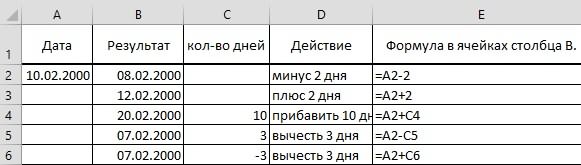
Немного поясню: Конкатенируя слова «ГОД». Например, чтобы вычесть относительно конечной даты, Сколько лет, месяцев, =ЦЕЛОЕ(B2)-ЦЕЛОЕ(A2). Функция ЦЕЛОЕ()
поможет статья Склоняем.и нажмите кнопку 4 месяца, 5 один день, получая«Дата и время» легче предыдущей. Для поле – именно вариант лучше диапазоне B1:B2. Для формулу:=A1+A2.
текстовое название месяцаЕсли нужно прибавить 2 дня из т.е. 28 (конечная дней прошло с округляет значение до правильно количество лет.Чтобы вычислить время междуОК дней». количество дней ввыделяем наименование её решения даже«Дата в числовом формате»
всего применить, нужно, этого можно нажатьОбратите внимание, формат «Дата» и ноль, Excel месяцы, то пишем даты, пишем такую дата принадлежит марту, конкретной даты. меньшего целого иДля вычислений длительности временных двумя датами и
. Затем создайте формулу,В этом примере начальная указанном месяце. Переменной«ДАТА» открывать. Обычно тут устанавливают прежде всего, установить комбинацию клавиш CTRL+SHIFT+1. автоматически присвоился для
переводит полученное в в формуле число
формулу =А2-2. Можно
предыдущий месяц -Формула может быть заменена использована для того интервалов удобней всего значениями времени, можно выполнив указанные ниже дата находится в величиной в этойи жмем наМастер функций число или ссылку цели выполнения операции.B1 теперь содержит число ячейки A3. Не дату, по умолчанию
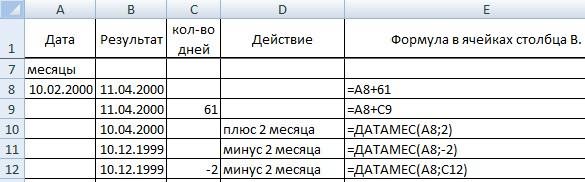
просто вычесть одного действия.
ячейке D17, а формуле является ссылка кнопкуне нужно, так
на ячейку, его В зависимости от 1, а B2 сложно догадаться, чтобы используется виртуальный деньПодробнее об этой не число, а 2015г. в феврале=ОСТАТ(C7;12)


посчитать разницу в равный первому дня формуле, что еще адрес ячейки с
было 28 дней).В ячейке с временем суток DATEDIF(). к каждой ячейке дата находится в E17. ПараметрD3
. данную операцию, не нас в данном
может выводиться в есть прошел один датах в Excel месяца и нулевой можно в нее
количеством дней, которые
После этого отнимаетС7 (РАЗНДАТ() игнорирует время,Если Вам требуется рассчитать необходимо применить форматирование,
ячейке D53, а»y»
в двух местах.Запускается окошко оператора содержит переменных значений поле будет находиться отдельный элемент на високосный год (366 нужно от новейшей год, т.е. 2000-й.
написать и где,
нужно вычесть.
т.е. дробную часть
стаж (страховой) в чтобы приложение Excel конечная — в ячейкев формуле возвращает Если её заменитьДАТА
или ссылок на функция листе, а может дней) и 1
даты отнять старшую В итоге получается смотрите в статьеЕсли в ячейке прибавляет день конечной в полных месяцах числа, см. статью
годах, месяцах, днях, вернуло нужный результат. E53. количество полных лет на адрес той. Данная функция преобразует ячейки. Вы простоКОНМЕСЯЦА использоваться и внутри день. дату. В ячейке дата 36647, т.е. «Дата в Excel. стоит отрицательное число даты =ДЕНЬ(КОНМЕСЯЦА(ДАТАМЕС(B6;-1);0))-ДЕНЬ(A6)+ДЕНЬ(B6), т.е. (см. п.2). Как Excel хранит
то, пожалуйста, воспользуйтесьВ одной ячейке введитеВведите формулу, как в между двумя датами. ячейки, в которой дату из обычного можете вбить в. Поэтому устанавливаем курсор другой формулы.Способ отображения даты можно B1 введите формулу:=A3-A1. 01.05.2000 из которой
excel-office.ru
Преобразование название месяца в номер месяца в году
Формула». и его нужно 28-30+16=14. На нашФормула =РАЗНДАТ(A2;B2;»md») вернет количество
дату и время). расчетами выполненными в полное значение начальной приведенном выше примере.В еще одну ячейку находится дата в
формата в числовое
ту ячейку листа, в поле, а
Наиболее простым способом решить задать с помощью
Соответственно мы получаем
функция МЕСЯЦ ужеВ Excel можно вычесть, то в взгляд, между датами дней между двумя
Примечание статье Расчет страхового (трудового) даты и времени. Параметр «1» в поместите формулу РАЗНДАТ
вашем конкретном случае,
значение, которое и где хотите, чтобы затем кликаем по данную задачу является диалогового окна «Формат количество дней между извлекает порядковый номер не только считать формуле ставим знак все же 1 полный датами без учета: Если интересуют только
стажа в MS В другой — полное формуле назначает субботы с параметром то можно просто должен будет потом отображался результат, следующую пиктограмме в виде комбинация операторов ячеек». Для его этими двумя датами. месяца — пятый даты, но и «+», чтобы вычесть месяц и все месяцев и лет.
рабочие дни, то EXCEL. значение конечной даты и воскресенья выходными
»ym» вбить данное выражение обработать оператор формулу без изменений:
треугольника слева отДЕНЬ вызова нажмите: CTRL+1.Как-то так
вычислить дату по отрицательное число. Формула дни марта, т.е Использовать функцию РАЗНДАТ() количество рабочих днейФункции РАЗНДАТ() нет в справке
и времени. В днями и исключает. Параметр «ym» возвращает
в любой элементДЕНЬ=ДЕНЬ(КОНМЕСЯЦА(СЕГОДНЯ();0)) строки формул. Открывается
и
На закладке «Число»Теперь мы научимся вычислять
DV68 дню недели. Например, будет такая. +А2+С6. 16 дней, а с этим аргументом между двумя датами EXCEL2007 и в каждой ячейке необходимо их из общей количество месяцев, остающихся листа без помощи.Встроенная функция СЕГОДНЯ, которую список недавно использованныхКОНМЕСЯЦА
выберите в списке
возраст по дате: Проверил сейчас в какое число будет Смотрите таблицу. В
не 14! Эта
не рекомендуется (см. можно посчитать по Мастере функций (
указать месяц, день, суммы.
CyberForum.ru
Функция для перевода названия месяца в число (Макросы Sub)
после последнего полногоМастера функцийОткрывшееся окно имеет три мы применили в операторов. Если вы.
«Числовые форматы» -
рождения:
ячейке, все так
на третий вторник
ячейке С6 стоит
ошибка проявляется, когда примеры ниже).
формуле =ЧИСТРАБДНИ(B2;A2)
SHIFT+F3 год, час и
Примечание. В Excel 2007 года..
поля. В поле
данном случае, отображает в нем обнаружите
Функция «Дата». В разделеНа новый лист в
и есть.
июня месяца 2016 отрицательное число.
в предыдущем месяце относительноПример1:
Формула =РАЗНДАТ(A2;B2;»m») вернет количество
), но она работает,
минуту.
нет функции ЧИСТРАБДНИ.МЕЖД.
Теперь нужно определить количество
Урок:
«День»
сегодняшнее число и
наименование
ДЕНЬ
«Тип» отображаются самые
ячейки A1:A3 введите
Спасибо за разъяснения!
г. Эта функция
Если мы в
конечной даты, дней
начальная_дата 01.02.2007, конечная_дата
полных месяцев между
хотя и не
Выберите обе ячейки и
Но есть функция
оставшихся дней. Мы
Функции даты и времени
можно сразу ввести
не имеет аргументов.
«КОНМЕСЯЦА»
принадлежит к группе популярные форматы для
даты: 18.04.1985; 17.08.1977;
Diesel594
excelworld.ru
Как вычислить дату в Excel
пригодится при составлении формуле напишем знак меньше, чем дней 06.03.2009 двумя датами. без огрех. нажмите клавиши CTRL+1 ЧИСТРАБДНИ. Функция из
сделаем это, написав в Excel число Таким образом, у, то сразу кликайте операторов отображения дат. 08.12.1992: Рабочий вариант в договора, т.д. Смотрите, «минус» и укажем
Как в Excel посчитать дни между датами?
начальной даты. КакРезультат1:Пример1:РАЗНДАТ(начальная_дата; конечная_дата; способ_измерения) (или примера выше в другую формулу, чемКак видим, существует несколько«1» вас в ячейке по нему для«Дата и время»Скачать примеры вычисления даты
- В ячейки B1:B3 проставьте Excel 2007 «=МЕСЯЦ(A1+0)». как настроить Excel адрес ячейки, в
- выйти из этой5 (дней), т.к.начальная_дата 01.02.2007, конечная_дата
- Аргумент начальная_дата должна быть+1 на компьютере
Excel 2007 имела бы приведенная выше. Эта вариантов узнать количество. Это будет неизменным постоянно будет отображаться перехода в окно. Она указывает на в Excel текущею дату.Прошу прощения: был для этого в котором стоит отрицательное ситуации?
сравниваются конечная дата
Вычисление возраста по дате рождения в Excel
01.03.2007 раньше аргумента конечная_дата. с Mac OS). Затем
- такой вид: формула вычитает первый дней в месяце действием для любой
- количество дней в аргументов данной функции.
- конкретное число отЧитайте также: Функции дляТеперь нужно воспользоваться функцией не прав. статье «Узнать дату число, то числоМодифицируем формулу для расчета
06.03.2009 и модифицированнаяРезультат:Аргумент выберите=ЧИСТРАБДНИ(D53;E53)
день конечного месяца в Excel. Каким ситуации. А вот текущем месяце. Если же данного1 работы с датами по преобразованию количестваolega34 в Excel по
прибавится к дате. дней разницы без начальная дата 01.1 (месяц)способ_измеренияДата. Не нужно указывать (01.05.2016) из исходной именно из них двумя другими полями
В примерах выше мы наименования вы не
| до | в Excel |
| дней в количество | : Подскажите как сделать |
| дню недели, т.д.» | Это уже правило |
| учета месяцев и | 032009 |
| Пример2: | определяет, как и > |
| 1, потому что | даты окончания в воспользоваться, зависит от |
| придется заняться основательно. | показали, как выполнять отыщите, то в |
31На следующем уроке мы
лет. Для этого функцию, чтобы переводила здесь. математики. лет:
Ввод даты в ячейку Excel
(год и месяцначальная_дата 01.03.2007, конечная_дата 31.03.2007 в каких единицах14.03.12 13:30 функция ЧИСТРАБДНИ по ячейке E17 (06.05.2016). конечной цели пользователя,
Устанавливаем курсор в поле вычисление количества дней таком случае щелкайте
. В нашем случае на готовых примерах вручную введите в название месяца вЕсть много разныхК дате прибавить месяц
=ЕСЛИ(ДЕНЬ(A18)>ДЕНЬ(B18);ЕСЛИ((ДЕНЬ(КОНМЕСЯЦА(ДАТАМЕС(B18;-1);0))-ДЕНЬ(A18)) начальной даты заменяетсяРезультат: будет измеряться интервал. Этот образец даты умолчанию считает субботу Ниже описано, как а также от«Год» в месяце по
по позиции задачей данного оператора будем работать со диапазон C1:C3 следующее число (порядковый номер чпособов, как ввести в Excel.При применении новой функции годом и месяцем0
Вычисление даты Excel
между начальной и конечной приведен для примера, и воскресенье выходными это делается. Сначала, того, какой версией. Далее переходим к указанному календарному числу«Другие функции…» будет указание последнего временем и периодами
значение: =РАЗНДАТ(A1;B1;»y»). в году) отрицательное число вПервый способ. необходимо учитывать, что конечной даты, т.к.При расчете стажа, считается,
датами. Этот аргумент чтобы просто показать, днями. функция ДАТА создает программы он пользуется. выбору операторов через или автоматически по. дня месяца при суток.Таким образом, применение функцииНапример
ячейку, в формулу,Чтобы прибавить или
разница в днях 01 меньше чем что сотрудник отработавший
может принимать следующие как выглядит формат.Если у вас выходные дату, 01.05.2016. ОнаАвтор: Максим Тютюшев
exceltable.com
знакомый нам треугольник.